Konica minolta PAGEPRO 1200W User Manual [it]
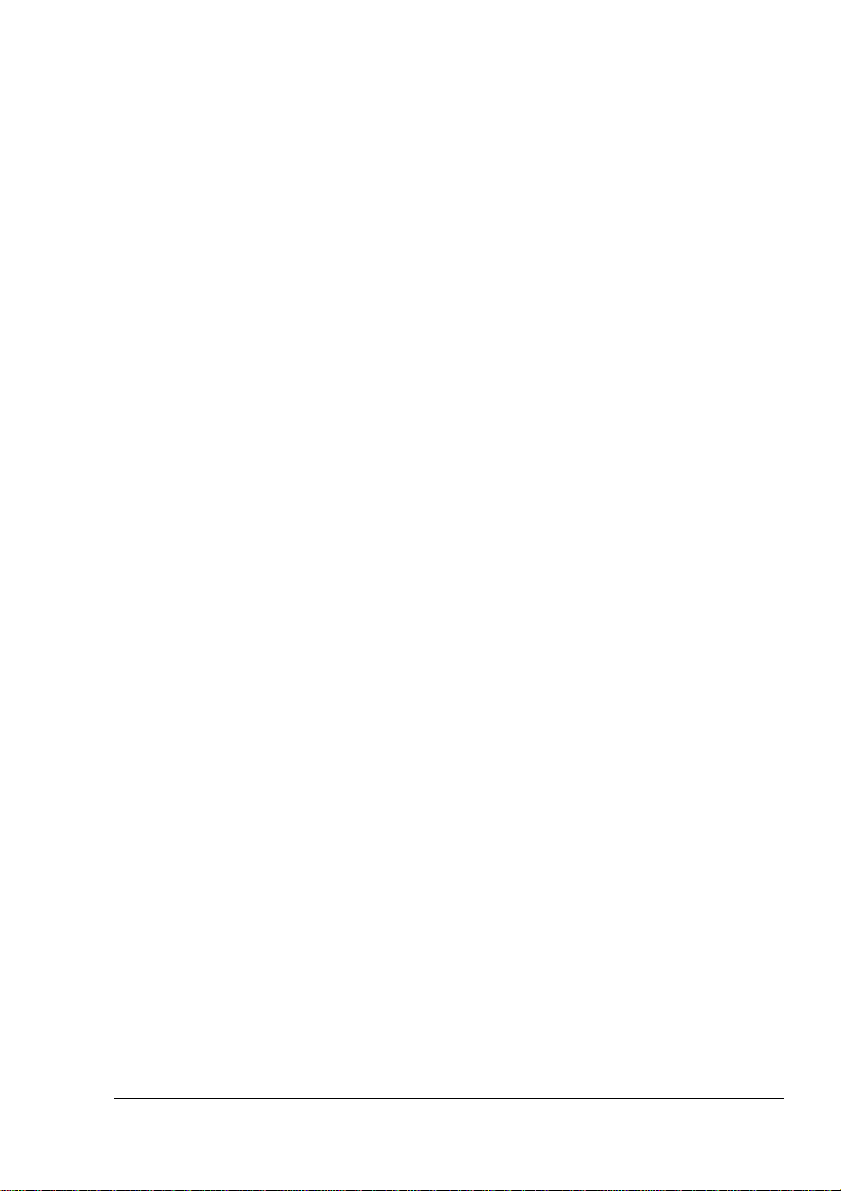
PagePro 1200W
®
Guida per l’utente
1800691-005B
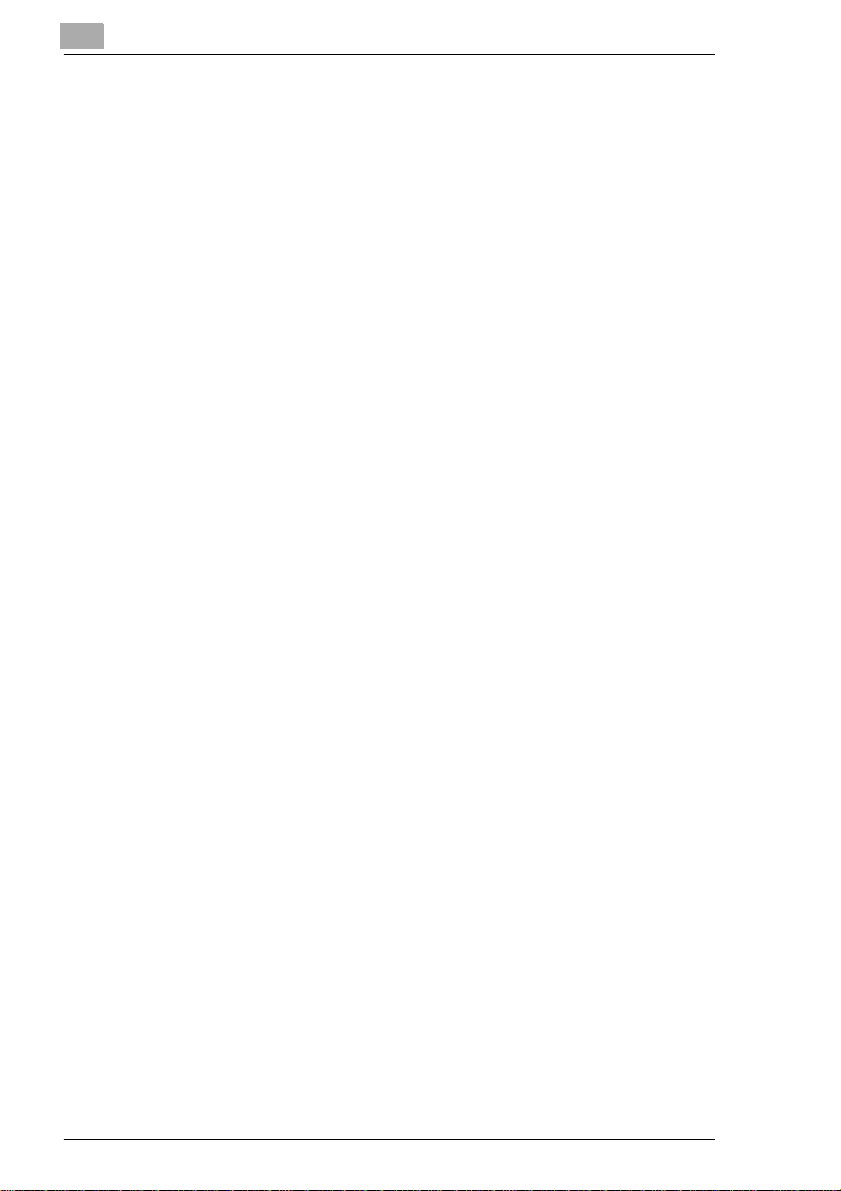
Marchi
I seguenti marchi sono marchi registrati di MINOLTA-QMS, Inc.: QMSi MINOLTAQMS logo Minolta, Fi ne-ART e PagePr o sono march i di Minolta Co ., Ltd. Gli altri
nomi di prodotti menz ionati nella pr esente guida p ossono inolt re essere m archi o
marchi registrati dei rispettivi titolari.
Dichiarazione di proprietà riservata
Il software a codifica digitale inclu so nella sta mpante è protetto da copyright ©
2002 di MINOLTA-QMS, Inc. Tutti i diritti riservati. È viet ato riprodurr e, modif icare,
visualizzare, trasf erire o copia re il presente soft ware in qua lunque forma o mo do o
su qualunque supporto, parzialmente o per intero, senza il permesso scritto di
MINOLTA-QMS, Inc.
Avviso di copyright
Il presente manuale è protetto da copyright © 2002 di MINOLTA-QMS, Inc., One
Magnum Pass, Mobile, AL 36618. Tutti i diritti riservati. È vietato copiare totalmente
o parzialmente, trasferire su altri supporti o tradurre in altre lingue il presente
documento senza il permesso scritto di MINOLTA-QMS, Inc.
Avviso relativo al manuale
MINOLTA-QMS, Inc. si riser va il diritto di mod ificare se nza prea vviso il presen te
manuale e l’apparecchiatura in esso descritta. Sono stati compiuti sforzi
considerevoli per gar antire ch e il presente m anuale non con tenesse e rrori o
omissioni. In relazione ad es so , tuttav i a, MI N O LTA-QMS, Inc. non fornisce garanzie
di alcun tipo compresa , in via non lim itativa, qualun que garanzi a implicita di
commerciabilità e adeguatezza per scopi specifici. MINOLTA-QMS, Inc.declina ogni
responsabilità o obbligo per gli errori eventualmente contenuti nel presente
manuale o per danni acc esso ri, spec iali o indir etti der iva nti dalla su a forn itur a o dal
suo utilizzo per il funz ionamento dell’apparecchiatura, o in re lazione alle
prestazioni di quest ’ultima durante tale funzion amento.
ii
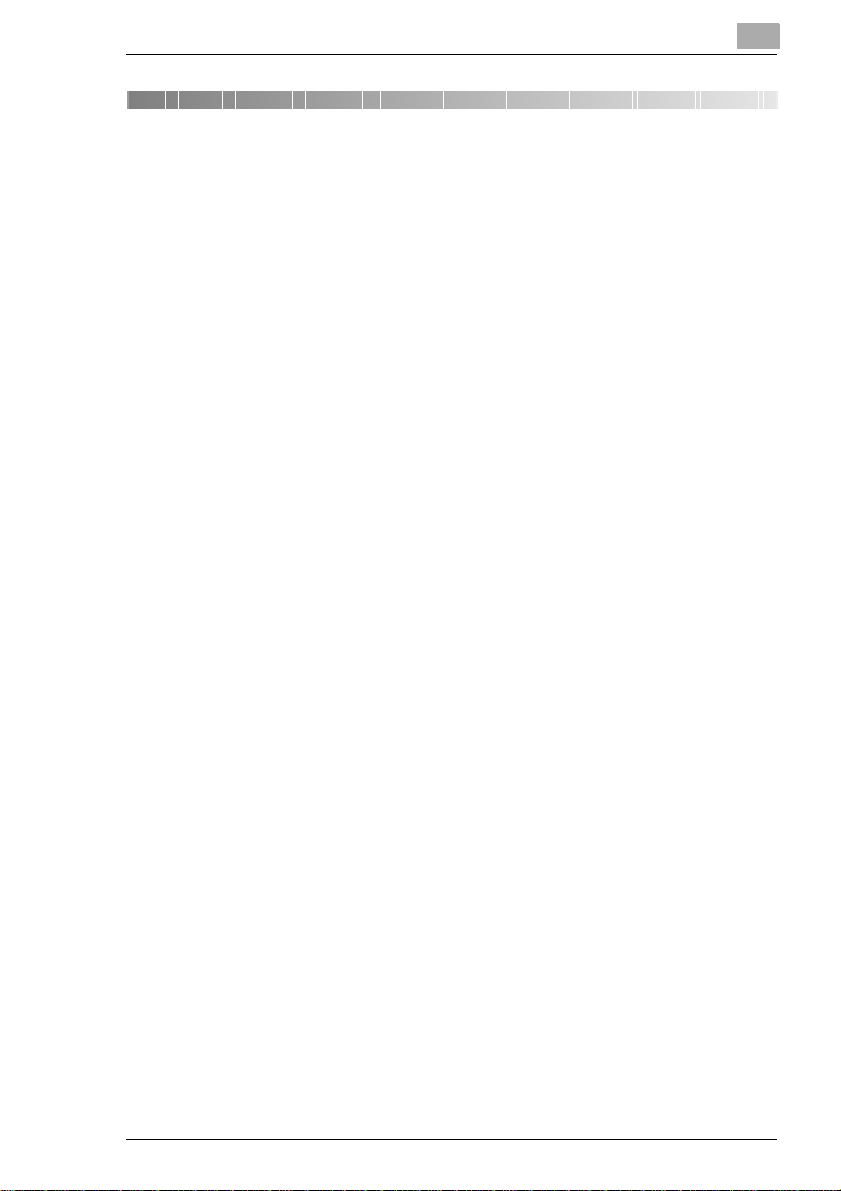
Indice
Indice
1 Introduzione
1.1 Benvenuti.......................................................................................1-1
1.2 Guida per l’orientamento nel manuale........................................1-2
Breve spiegazione di speciali stili tipografici e metodi di
presentazione..................................................................................1-3
2 Installazione e impostazione della stampante
2.1 Panoramica della stamp ante... .................................. ...... ..... ...... ..2-1
Caratteristiche esterne....................................................................2-1
Interno della stampante...................................................................2-2
Accessori opzionali...................................................... ...... ..... ...... ..2-3
Pannello di controllo della stampante.............................................2-4
2.2 Installazione della stampante laser.............................................2-5
Luogo di installazione......................................................................2-5
Conservazione dei materiali di consumo e degli accessori.............2-5
Condizioni ambientali......................................................... ..... ...... ..2-5
Requisiti di spazio...........................................................................2-6
2.3 Configurazione della stampante laser........................................2-7
Caricamento della carta nel vassoio 1 ...........................................2-7
Caricamento dei supporti nel vassoio di alimentazione manuale ..2-8
Collegamento del cavo di alimentazione.......................................2-10
Accensione e spegnimento della stampante.................................2-11
Collegamento della stampante ad un computer............................2-12
Interfaccia parallela.......................................................................2-12
Interfaccia USB.............................................................................2-13
3 Installazione del driver della stampante
3.1 Requisiti minimi di sistema..........................................................3-1
3.2 Note relat ive all’installazione del driver della stampante..........3-1
Informazioni generali sul driver del la sta mpante..................... ...... ..3-1
Informazioni sull’ins tal laz io ne med ia nte la funz io ne “Aggiungi
stampante” .....................................................................................3-2
3.3 Installazione del driver della periferica USB e
del driver della stampante sotto Windows XP ...........................3-2
Modalità di installazione del driver della periferica USB sotto
Windows XP....................................................................................3-2
Modalità di installazione del driver della stampante mediante
iii
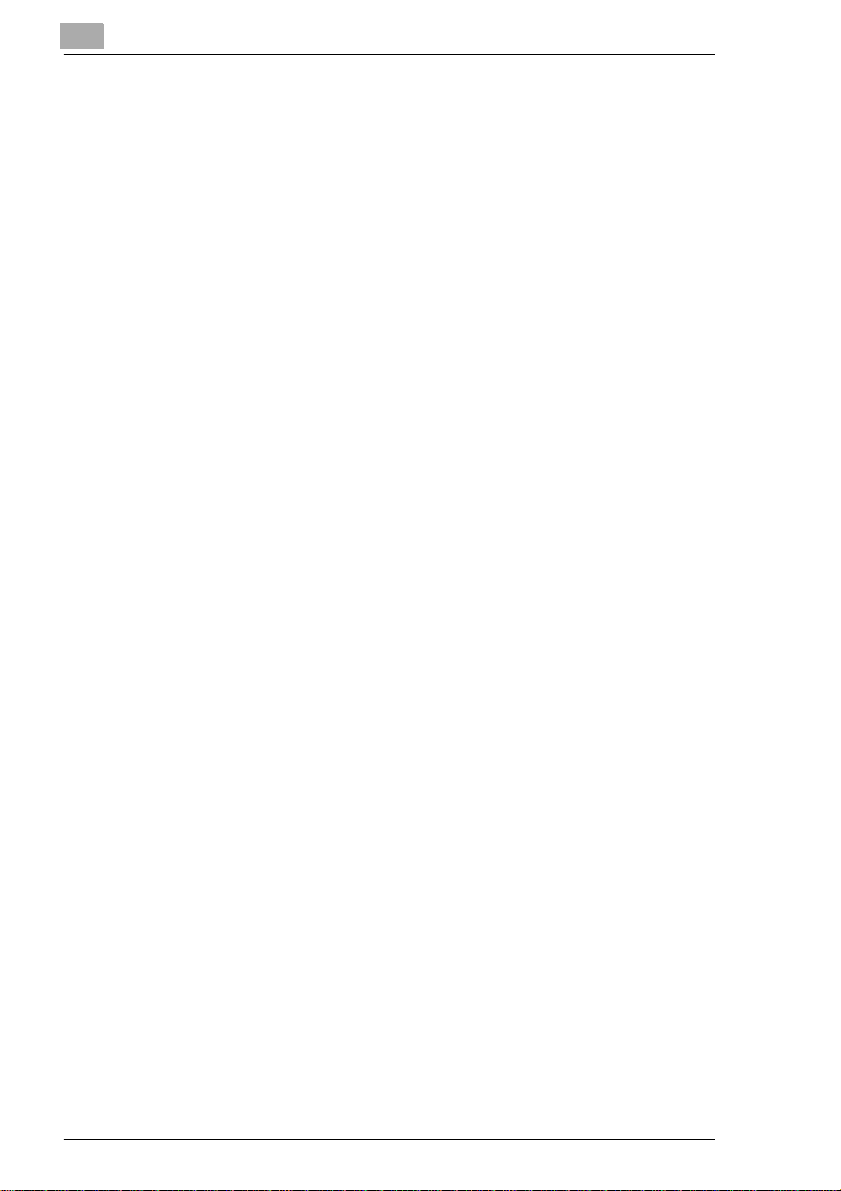
Indice
l’Assistente di Aggiungi stampa nte sotto Win dows XP...................3-4
Modalità di installazione del driver della stampante mediante
l’Assistente di Aggiungi stampa nte sotto Win dows XP...................3-5
3.4 Modalità di installazione del driver della periferica USB
sotto Windows Me........................................................................3-6
Modalità di installazione del driver della periferica USB sotto
Windows Me................................ ...... ..... ...... ..... .............................3-6
Modalità di installazione del driver della stampante mediante il
programma di installazione sotto Windows Me..............................3-7
Modalità di installazione del driver della stampante mediante
Plug-and-Play sotto Windows Me...................................................3-8
Modalità di installazione del driver della stampante mediante
l’Assistente di Aggiungi stampa nte sotto Win dows Me..................3-8
3.5 Modalità di installazione del driver della periferica
USB e del driver della stampante sotto Windows 2000............3-9
Modalità di installazione del driver della periferica USB sotto
Windows 2000............................................................... ..... ...... ......3-9
Modalità di installazione del driver della stampante mediante il
programma di installazione sotto Windows 2000.........................3-11
Modalità di installazione del driver della stampante mediante
l’Assistente di Aggiungi stampa nte sotto Win dows 2000.............3-13
3.6 Modalità di installazione del driver della periferica
USB e del driver della stampante sotto Windows 98..............3-14
Modalità di installazione del driver della periferica USB
sotto Windows 98.........................................................................3-14
Modalità di installazione del driver della stampante mediante il
programma di installazione sotto Windows 98.............................3-15
Modalità di installazione del driver della stampante mediante
Plug-and-Play sotto Windows 98..................................................3-15
Modalità di installazione del driver della stampante mediante
l’Assistente di Aggiungi stampa nte sotto Win dows 98.................3-16
3.7 Installazione del driver della stampante sotto Windows 95...3-17
Modalità di installazione del driver della stampante mediante il
programma di installazione sotto Windows 95.............................3-17
Modalità di installazione del driver della stampante mediante
Plug-and-Play sotto Windows 95..................................................3-17
Modalità di installazione del driver della stampante mediante
l’Assistente di Aggiungi stampa nte sotto Win dows 95.................3-18
3.8 Installazione del driver della stampante sotto
Windows NT 4.0.........................................................................3-19
Modalità di installazione del driver della stampante mediante il
programma di installazione sotto Windows NT 4.0 ......................3-19
Modalità di installazione del driver della stampante mediante
l’Assistente di Aggiungi stampante sotto Windows NT 4.0...........3-19
iv
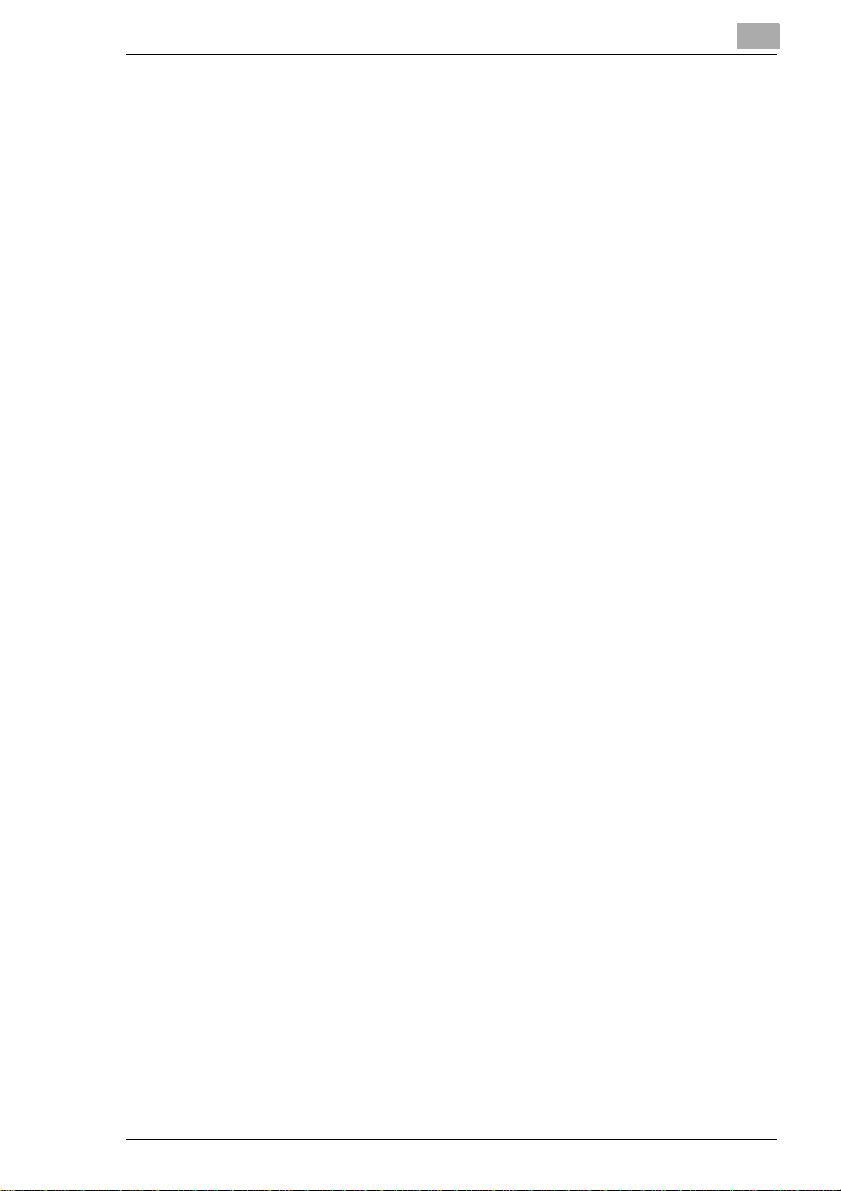
Indice
3.9 Disinstallazione del driver della stampante e del
driver della periferica USB................................................... ......3-21
Disinstallazione del driver della stampante sotto
Windows XP..................................................................................3-21
Disinstallazione del driver della stampante sotto
Windows Me/2000/98/95/NT 4.0...................................................3-22
4 Utilizzo del driver della stampante
4.1 Visualizzazione delle impostazioni del driver
della stampante................... ..... ...... ..... ..........................................4-1
Visualizzazione delle impostazioni sotto Windows XP....................4-1
Visualizzazione delle impostazioni in Windows Me/98/95..............4-1
4.2 Scheda Impostazione ...................................................................4-2
4.3 Scheda Carta.................................................................................4-3
4.4 Scheda Qualità..............................................................................4-4
4.5 Scheda Opzioni periferica............................................................4-5
5 Utilizzo del display di stato
5.1 Ambiente........................................................................................5-1
5.2 Apertura del display di stato........................................................5-1
Modifica delle dimensio ni del la fin est ra del dis pl ay di sta to............5-1
5.3 Utilizzo del display di stato..........................................................5-2
5.4 Chiusura del display di stato.................................... ...................5-2
6 Utilizzo della stampante
6.1 Si prega di prendere nota dei seguenti punti:............................6-1
Punti cui prestare attenzione durante il caricamento della carta.....6-1
Punti cui p restare attenzione durante il caricamento delle buste....6-1
Formati di supporti utilizzabili ..........................................................6-2
Tipi di supporti utilizzabili................................................................6-3
Area di stampa................................................................................6-3
6.2 Uso del pulsante del pannello .....................................................6-4
Prosecuzione della stamp a dopo un mess agg io di errore..............6-4
Annullamento di una stampa...........................................................6-5
6.3 Caricamento dei supporti............................... ..... .........................6-5
Caricamento dei supporti nel vassoio 1 .........................................6-5
Caricamento dei supporti nel vassoio di alimentazione manuale ..6-6
Caricamento dei supporti nell’unità di alimentazione inferiore
(Vassoio 2) .....................................................................................6-6
6.4 Definizione della direzi one dei fogli stam pati............................6-7
v
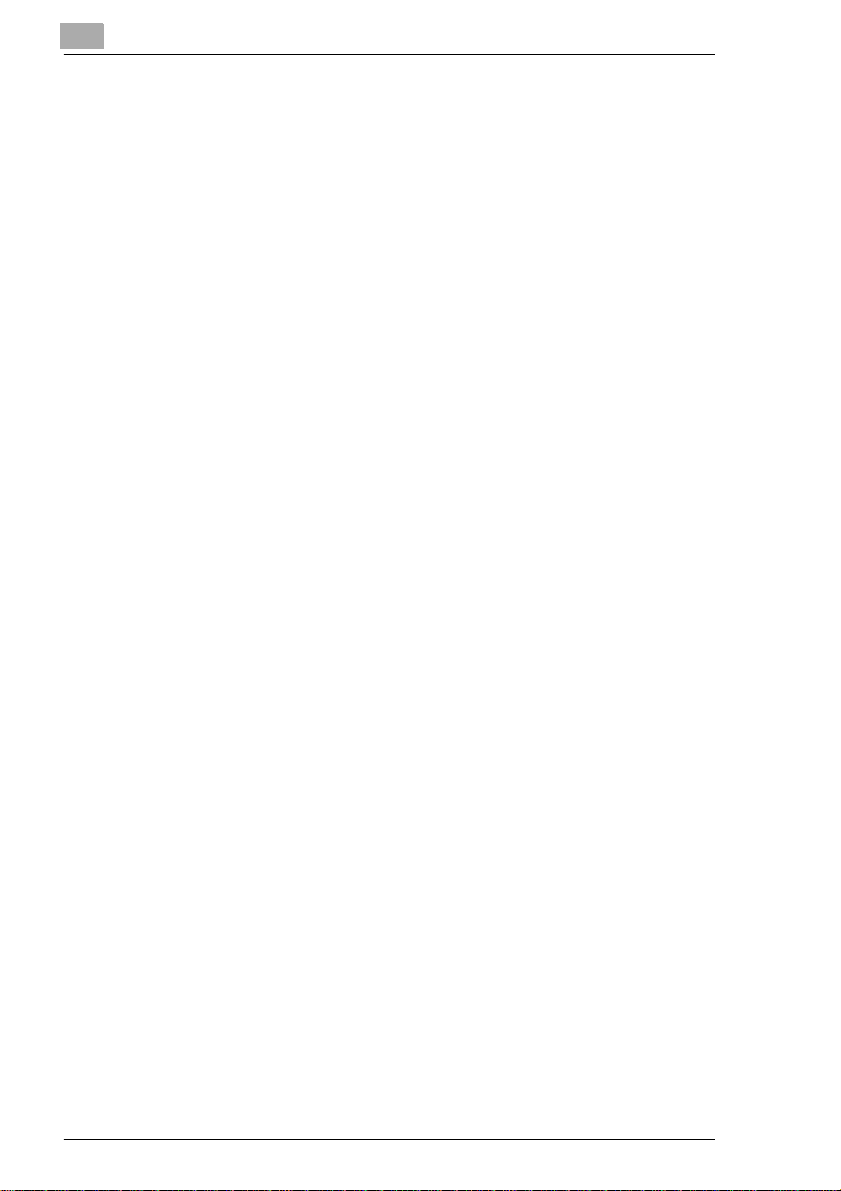
7 Installazione delle opzioni della stampante
7.1 Installazione dell’unità di alimentazione inferiore
(vassoio 2) ....................................................................................7-1
7.2 Installazione del vassoio a faccia in su .....................................7-3
8 Manutenzione della stampante
8.1 Sostituzione della cartuccia del toner .......................................8-2
Azzeramento del contatore della cartuccia del toner......................8-5
8.2 Sostituzione della cartuccia del tamburo ..................................8-6
Azzeramento del contatore della cartuccia del tamburo...............8-10
8.3 Pulizia della stampante..............................................................8-10
Pulizia dell’esterno della stampante.............................................8-10
Pulizia del rullo di alimentazione della carta ................................8-11
9 Guida alla soluzione dei problemi
9.1 Rimozione dei supporti incep pati...............................................9-1
Cancellazione di un errore di alimentazione della carta ................9-1
Rimozione di un supporto inceppato nel vassoio di uscita ............9-4
Rimozione di un supporto inceppato nel vassoio 1 .......................9-5
Rimozione di un supporto inceppato nel vassoio di
alimentazione manuale ..................................................................9-6
Rimozione di un supporto ince pp ato nel l’unità di alimentazione
inferiore (vassoio 2) .......................................................................9-7
9.2 Problemi generali di stampa........................................................9-8
9.3 Problemi di qualità di stampa......................................................9-8
9.4 Messaggi della stampante.........................................................9-11
Funzioni degli indicatori................................................................9-11
Messaggio di stato........................................................................9-12
Messaggi di errore........................................................................9-12
Messaggio di servizio...................................................................9-13
Indice
10 Appendice
10.1 Specifiche di sicurezza............................................................... 101
10.2 Dati tecnici ................................................................................... 101
Stampante.....................................................................................101
Unità di alimentazione inferiore (opzione).....................................103
Connettori e cavo di interfaccia parallela....................................... 103
connettori e cavo di interfaccia USB.............................................. 103
10.3 La nostra attenzione per la salvaguardia dell’ambiente.......... 104
vi
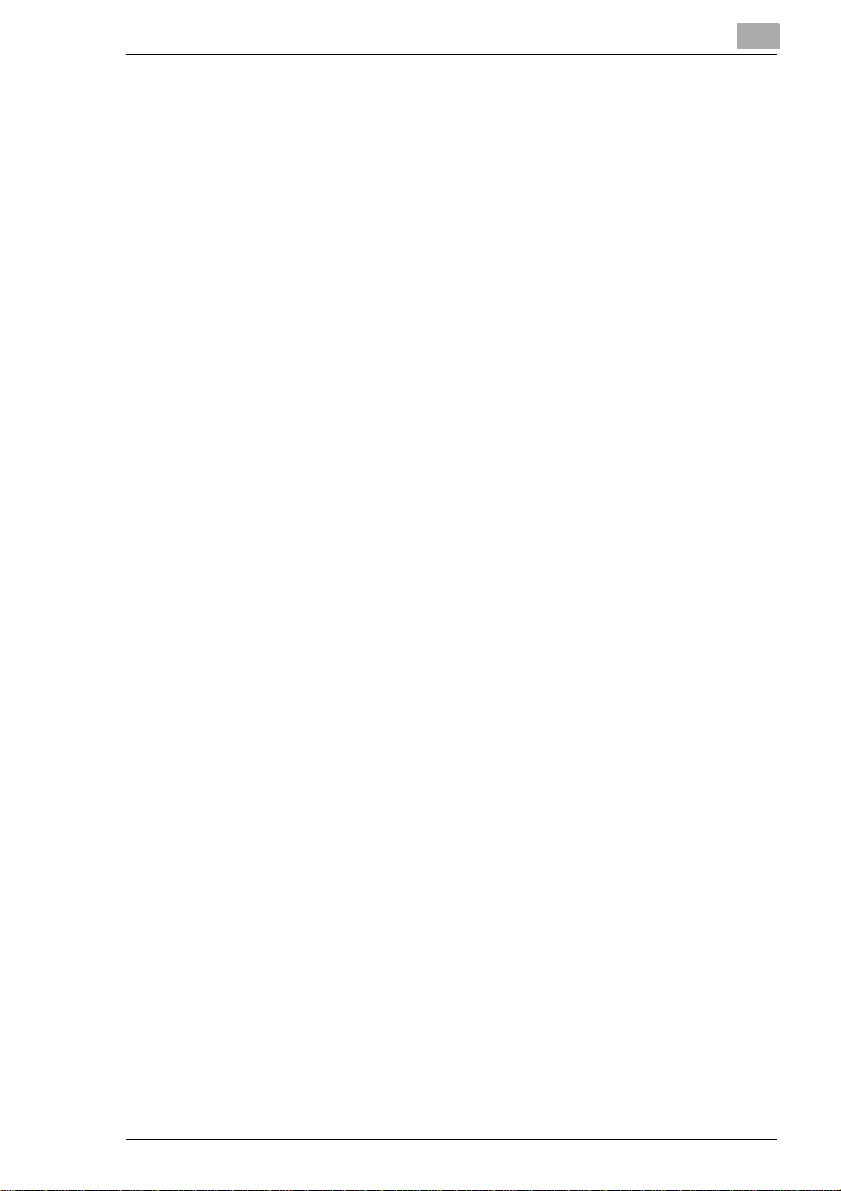
Indice
Prodotti ENERGY STAR................................................................104
10.4 Marchio CE (dichiarazione di conformità).................................104
Per gli utenti europei......................................................................104
10.5 CISPR 22 e norme locali..............................................................104
10.6 Disturbi acustici...........................................................................105
10.7 Informazioni relative alla sicurezza............................................105
Simboli di avvertenza e precauzion e.............................................105
Significato dei simboli.....................................................................105
10.8 Uso della stampante laser in condizioni di sicurezza..............108
Note relative alla sicurezza personale e di funzionamento............108
Sicurezza del laser.........................................................................109
Radiazione laser interna......................................................... ...... .109
Etichetta di avvertenza relativa al laser........................................1010
Etichetta di sicurezza relativa al laser..........................................1010
Per gli utenti degli Stati Uniti........................................................1011
Per gli utenti di tutti i paesi...........................................................1011
Per gli utenti danesi......................................................................1011
Per gli utenti norvegesi.................................................................1011
Per gli utenti finlandesi e svedesi.................................................1012
Emissione di ozono......................................................................1012
Dégagement d’ozone...................................................................1012
Indice Analitico
vii
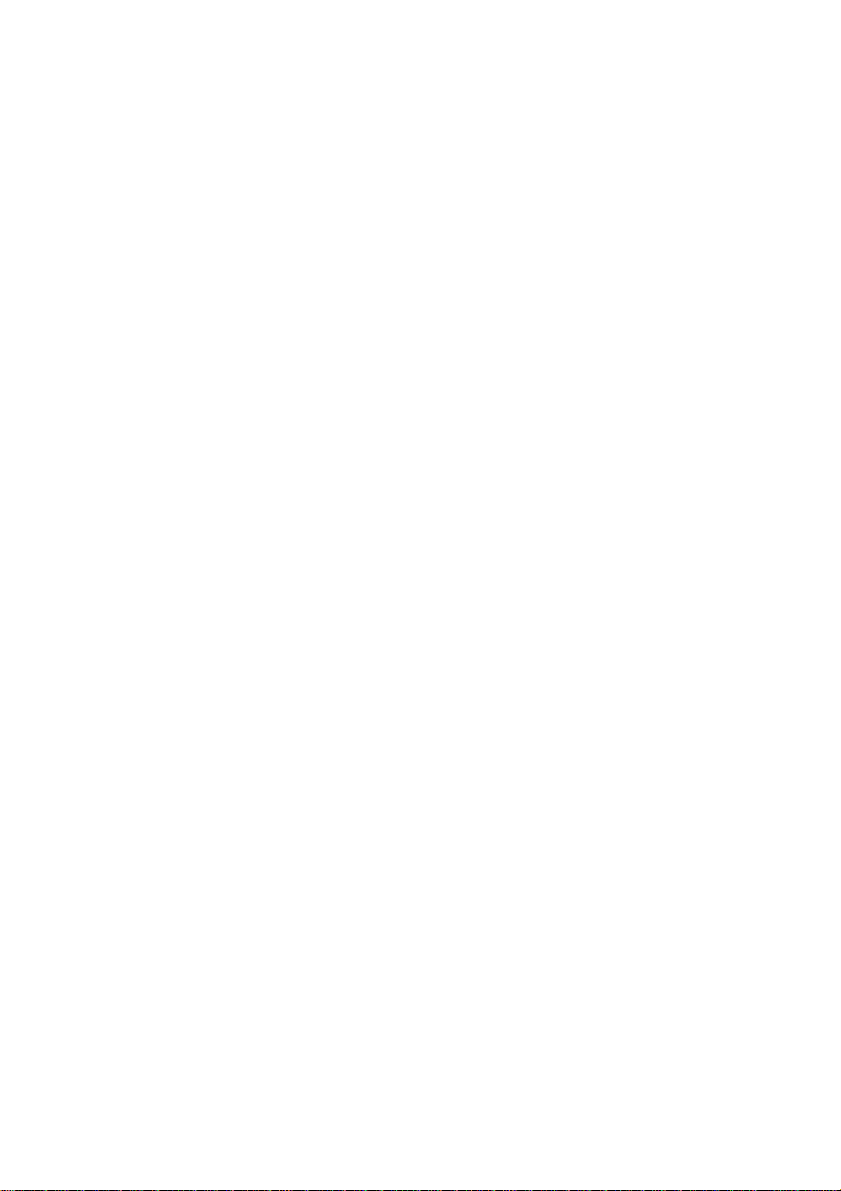
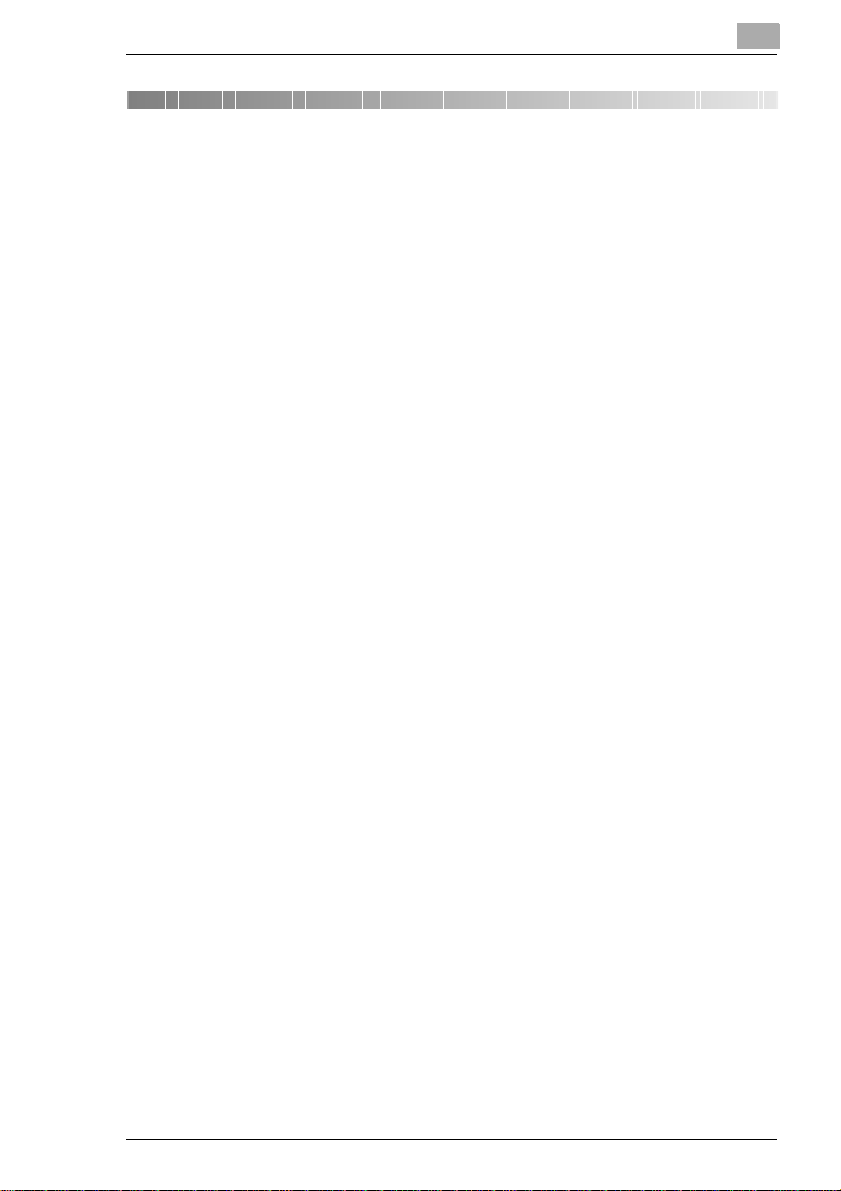
Introduzione
1 Introduzione
1.1 Benvenuti
Grazie per avere acquistato una stampante PagePro 1200W.
Per consentirvi di utilizzare in modo efficace la vostra nuova stampante
laser e trarne i migliori risultati possibili, il presente manuale fornisce
informazioni sui seguenti argomenti:
G Installazione del driver della stampante
G Utilizzo del driver della stampante e del display di stato
G Utilizzo della stampante
G Cura e manutenzione della stampante
G Guida alla soluzione dei problemi
Prima di utilizzare la stampante p er la prima vo lta, leggete a ttentamente il
presente manuale e in seguito tenetelo sempre a portata di mano.
1
1-1
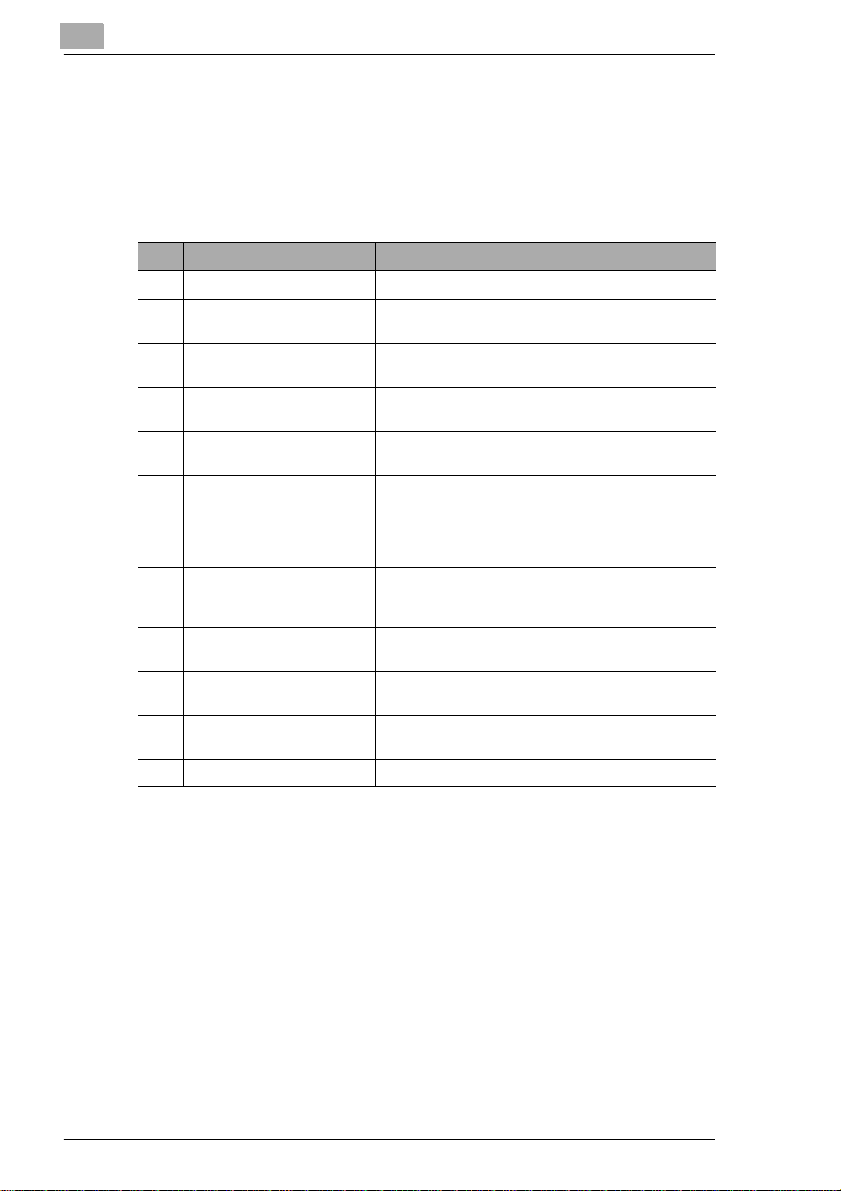
1
1.2 Guida per l’orientamento nel manuale
La tabella che segue è studiata per aiutarvi a trovare le informazioni che
vi occorrono. In alternativa, per reperire in modo rapido e accurato le
informazioni relative ad un problema specifico, fate riferimento all’indice
analitico riportato al termine del manuale.
N. Titolo del capitolo Contenuto del capitolo
1 Introduzione Panoramica del manuale
2 Installazione della
stampante
3 Installazione di un driver
della stampante
4 Utilizzo del driver della
stampante
5 Utilizzo del display di stato Dettagli relativi alle modalità di utilizzo del display di
6 Utilizzo della stampante Informazioni di carattere generale sulle modalità di
7 Installazione delle opzioni
della stampante
8 Manutenzione della
stampante
9 Guida alla soluzione dei
problemi
10 Specifiche Specifiche tecniche, informazioni sulla sicurezza e
Indice analitico Indice analitico del contenu to del man ua le .
Informazioni sulle modalità di installazione della
stampante e presentazione delle sue funzioni.
Spiegazione passo per passo della procedura di
installazione di un driver della stampante.
Panoramica dei driver della stampante Windows
stato.
impiego della stampante, compresi il tipo e le
dimensioni dei supporti di stampa e il loro
caricamento, nonché il monitoraggio e
l’annullamento delle operazioni di stampa.
Istruzioni dettagliate per l’installazione delle opzioni
della stampante: unità di alimentazione inferiore e
vassoio a faccia in su.
Informazioni sulle modalità di pulizia della stampante
e di sostituzione dei materiali di consumo.
Informazioni per l’individuazione e la soluzione dei
problemi della stampante.
sulle normative.
Introduzione
1-2

Introduzione
Breve spiegazione di speciali stili tipografici e metodi di presentazione
Allo scopo di evidenz iare varie condiz ioni, nel present e manuale ven gono
utilizzati specia li stili tipografic i e metodi di presentazio ne. Gli esempi che
seguono aiutano a riconoscere ed affrontare i più importanti.
AVVERTENZA O ATTENZIONE
Avvertenza o avvertimento!
Le avvertenze informano sui possibili danni alla stampante derivanti dal
suo eventuale uso improprio, mentre gli avvertimenti evidenziano la
possibilità di lesioni fisiche.
➜ Le frecce rimandano alle misure di sicurezza che è necessario
[MENU] pulsante del driver della stampante con l’indicazione “Menu”
➜ Azione singola da eseguire (senza ulteriori passi)
1
2
adottare per prevenire il pericolo in questione.
Passo 1 di una serie di azioni
Passo 2 di una serie di azioni.
In questo punto è disponibile
?
una guida.
➜ Il suggerimento forn ito in questo
punto garantisce il risultato
desiderato.
In questo punto viene mostrata
1
l’azione da compiere.
✎
Suggerimento utile
I brani del testo identi fic ati in qu es to modo forniscono suggerim ent i e
accorgimenti che semplificano ulteriormente l’uso della stampante.
1-3
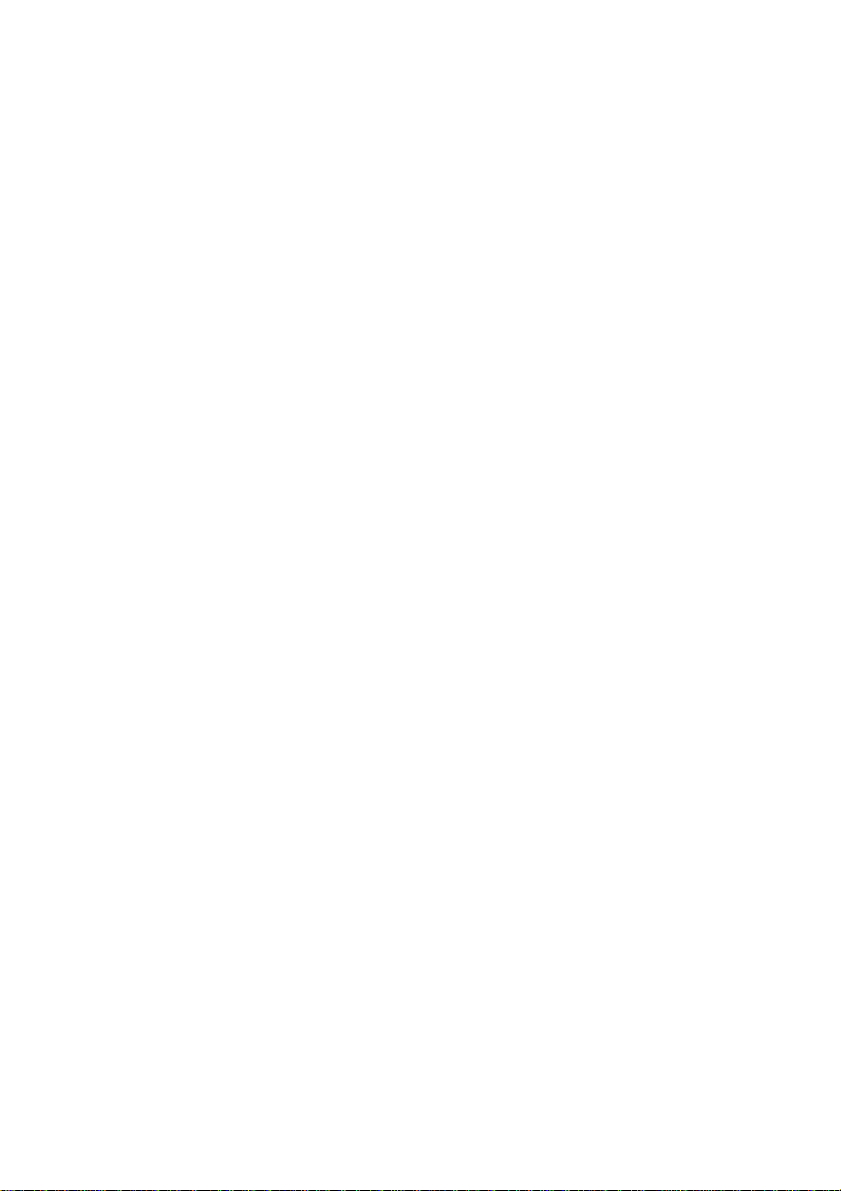
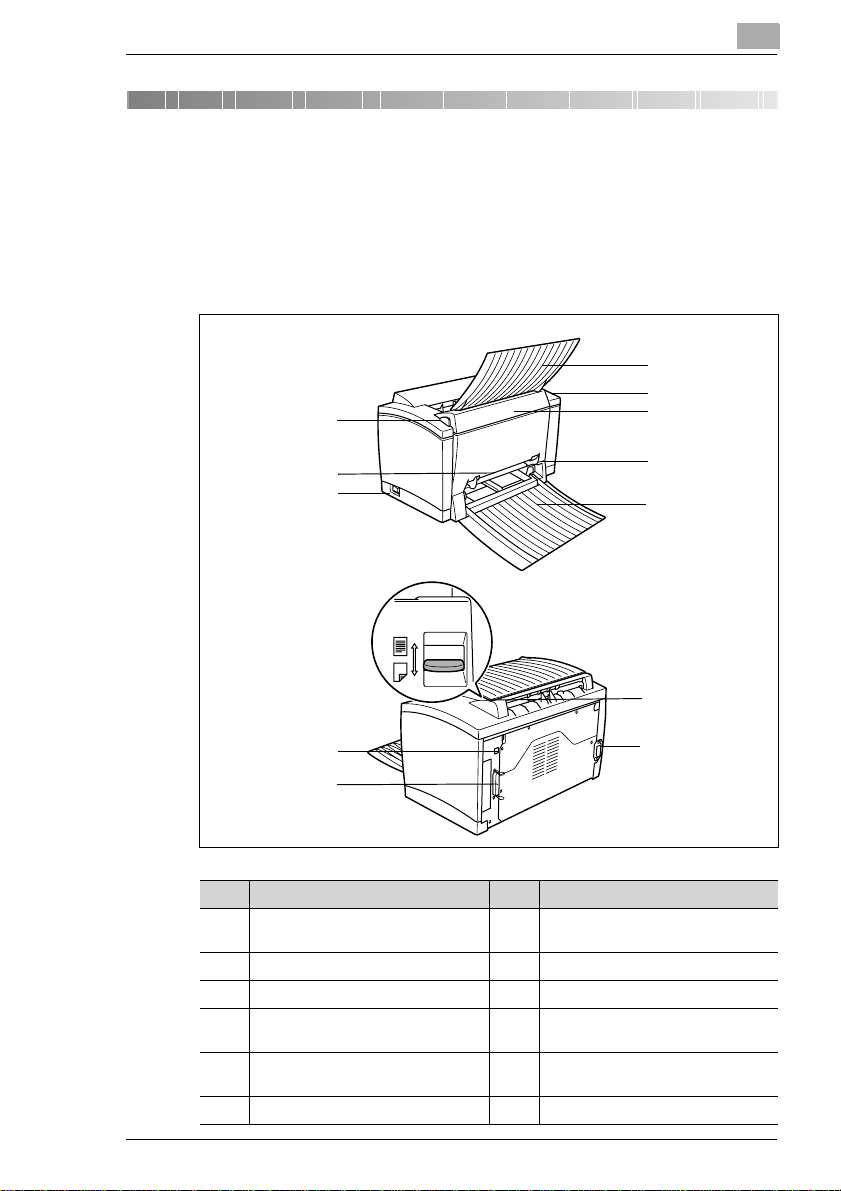
Installazione e impostazione della stampante
2 Installazione e impostazione della
stampante
2.1 Panoramica della stampante
Caratteristiche esterne
4
5
1
6
2
2
3
9
10
N. Descrizione N. Descrizione
1 Pulsante di rilascio del coperchio
superiore
2 Vassoio di alimentazione manuale 8 Vassoio 1 (vassoio multifunzione)
3 Interruttore di accensione (ON/OFF) 9 Connettore dell’interfaccia USB
4 Vassoio a faccia in giù (stampa sul
lato inferiore)
5 Pannello di controllo 11 Selettore faccia in su/in giù (stampa
6 Coperchio superiore 12 Presa per il cavo di alimentazione
7 Guide della carta per il vassoio di
alimentazione manuale
10 Connettore dell’interfacci a par all ela
sul lato superiore/inferiore)
7
8
11
12
2-1
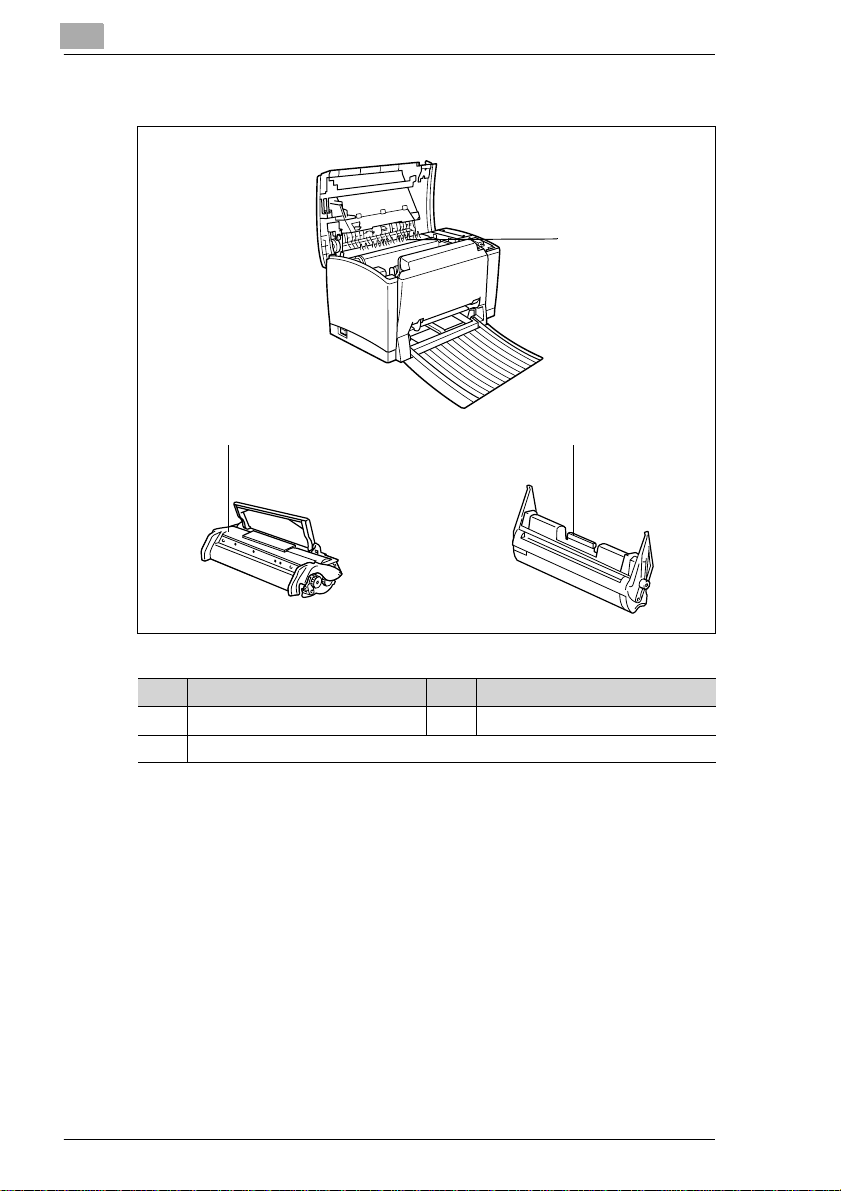
2
Installazione e impostazione della stampante
Interno della stampante
1
23
2-2
N. Descrizione N. Descrizione
1Unità di fusione 3 Cartucci a del tamburo
2 Cartuccia del toner
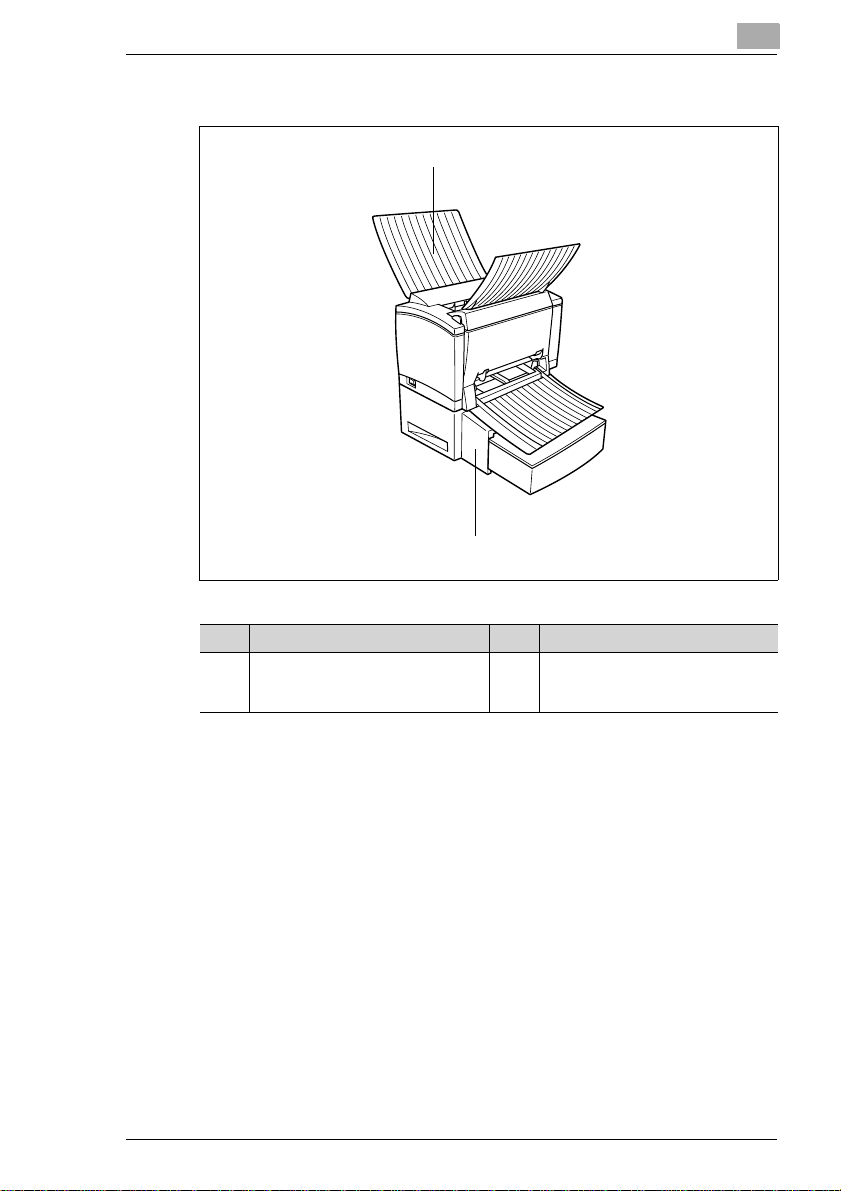
Installazione e impostazione della stampante
Accessori opzionali
1
2
2
N. Descrizione N. Descrizione
1 Vassoio a faccia in su
(stampa sul lato superiore)
2Unità di alimentazione inferiore
(vassoio 2)
(capacità pari a 500 fogli)
2-3
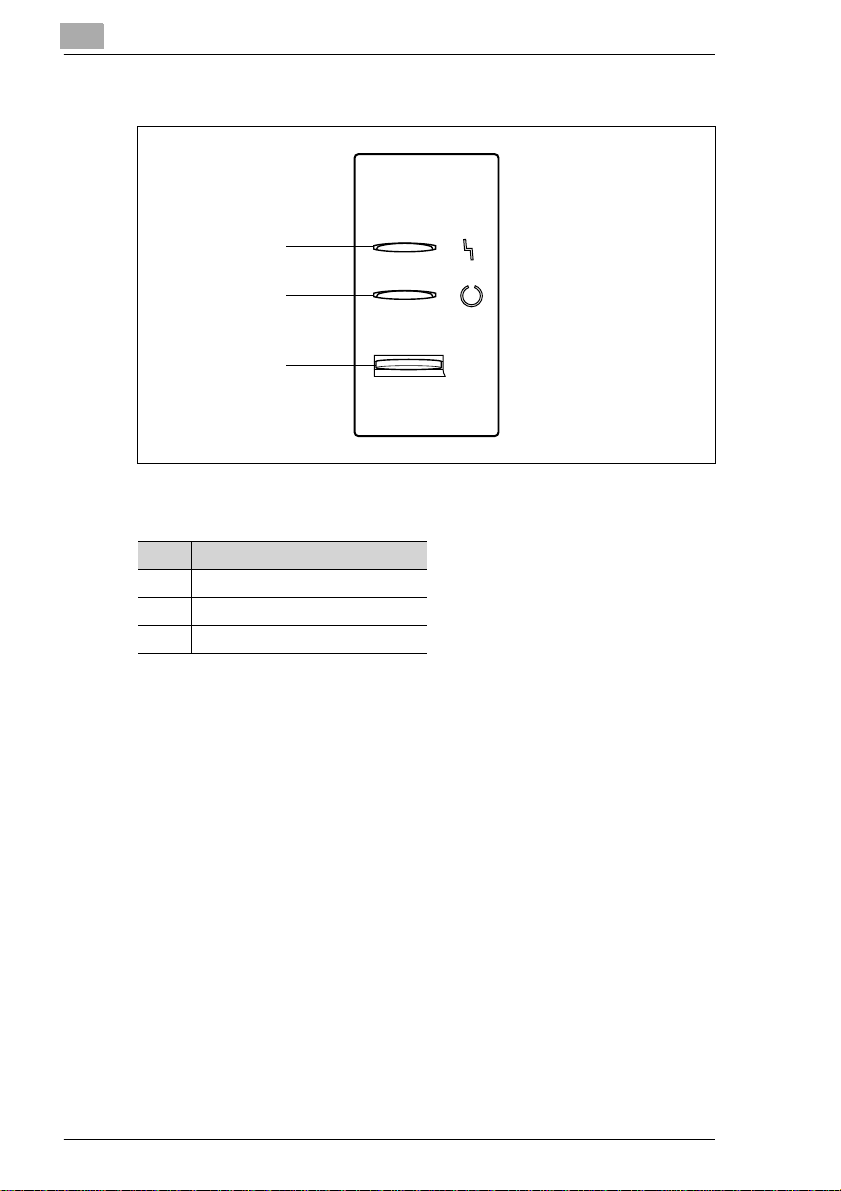
2
Installazione e impostazione della stampante
Pannello di controllo della stampante
1
2
3
Il pannello di controllo presenta due indicatori e un pulsante.
N. Descrizione
1 Indicatore di errore (arancione)
2 Indicatore di pronto (verde)
3 Pulsante del pannello
2-4
Per ulteriori informazioni sul pannello di controllo, ved. il capitolo 6.
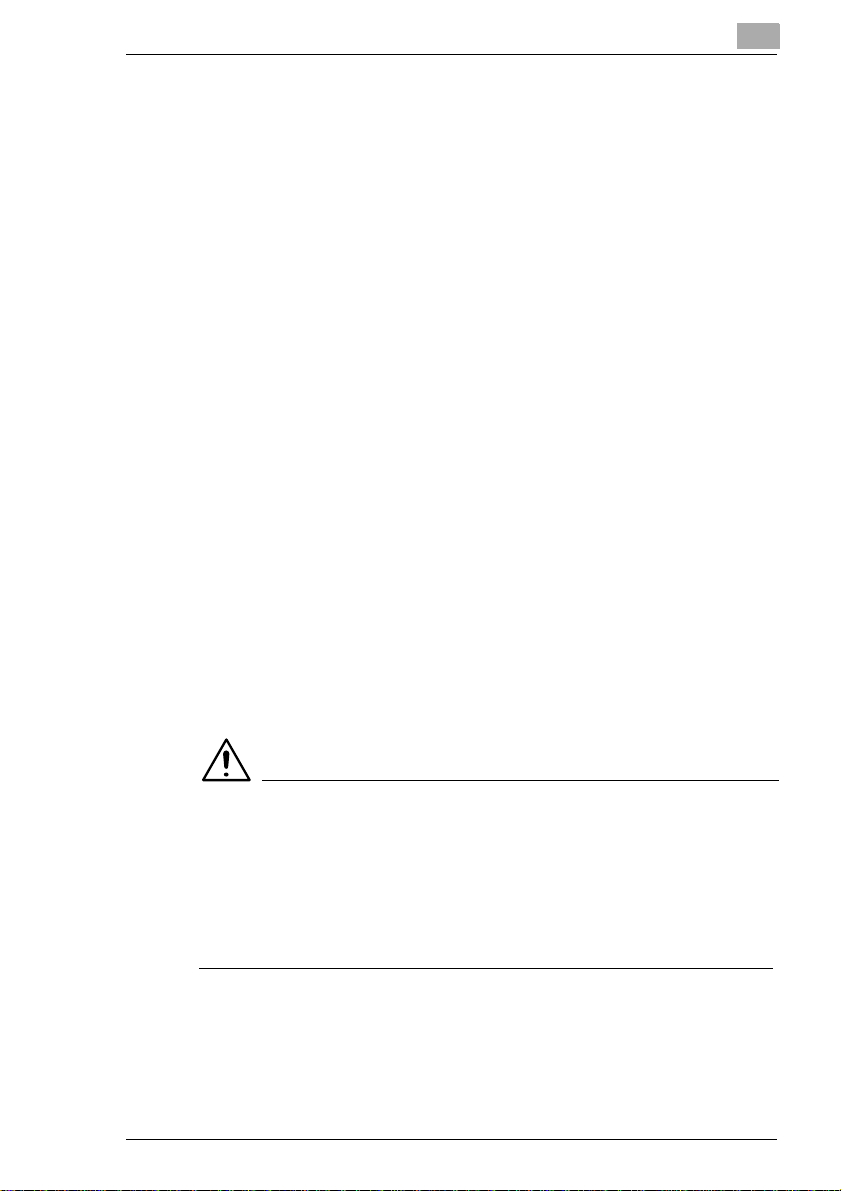
Installazione e impostazione della stampante
2.2 Installazione della stampante laser
Luogo di installazione
Installare la stampante in luogo
G asciutto e senza polvere
G su una superficie stabile
G ben ventilato
G vicino ad una presa di corrente facilmente accessibile
G lontano da ogge tti c he pos s ono o stru ire la griglia di ventil az ion e della
stampante
G lontano da elementi facilmente infiammabili (come le tende)
G lontano da fonti di spruzzo di liquidi
G lontano da gas organici (come l’ammoniaca)
G lontano dalla luce diretta del sole
G lontano da forti variazioni della temperatura
G lontano dall’aria di sca ric o di impiant i di ris caldam ento, ventil azio ne e
d’aria condizionata
Conservazione dei materiali di consumo e degli accessori
I materiali di consumo e gli accessori per la stampa devono essere conservati
G sigillati nella confez io ne orig ina le
G al riparo dalla luce solare diretta o dal calore
G al riparo dalle luci a fluorescenza
G in un luogo fresco, asciutto ed esente da polvere
G fuori della portata dei bambini
2
ATTENZIONE
Il toner rappresenta un pericolo per la salute!
Il toner è nocivo se ingerito.
➜ In caso di ingestione del toner, rivolgersi immediatamente a un
medico.
➜ Se ci si sporca le mani con il ton er, lavarle immediatam ente con acqua
fredda e sapone.
Condizioni ambientali
Le condizioni ambientali ottimali per la stampante sono indicate di seguito:
G Intervallo di temperatura: da 10 °C a 35 °C (da 50 °F a 95 °F), con
escursioni non superiori a 10 °C (18 °F) all’ora
G Intervallo di umidità: dal 15 all’85%, con e scursioni non superiori al 20%
all’ora
2-5
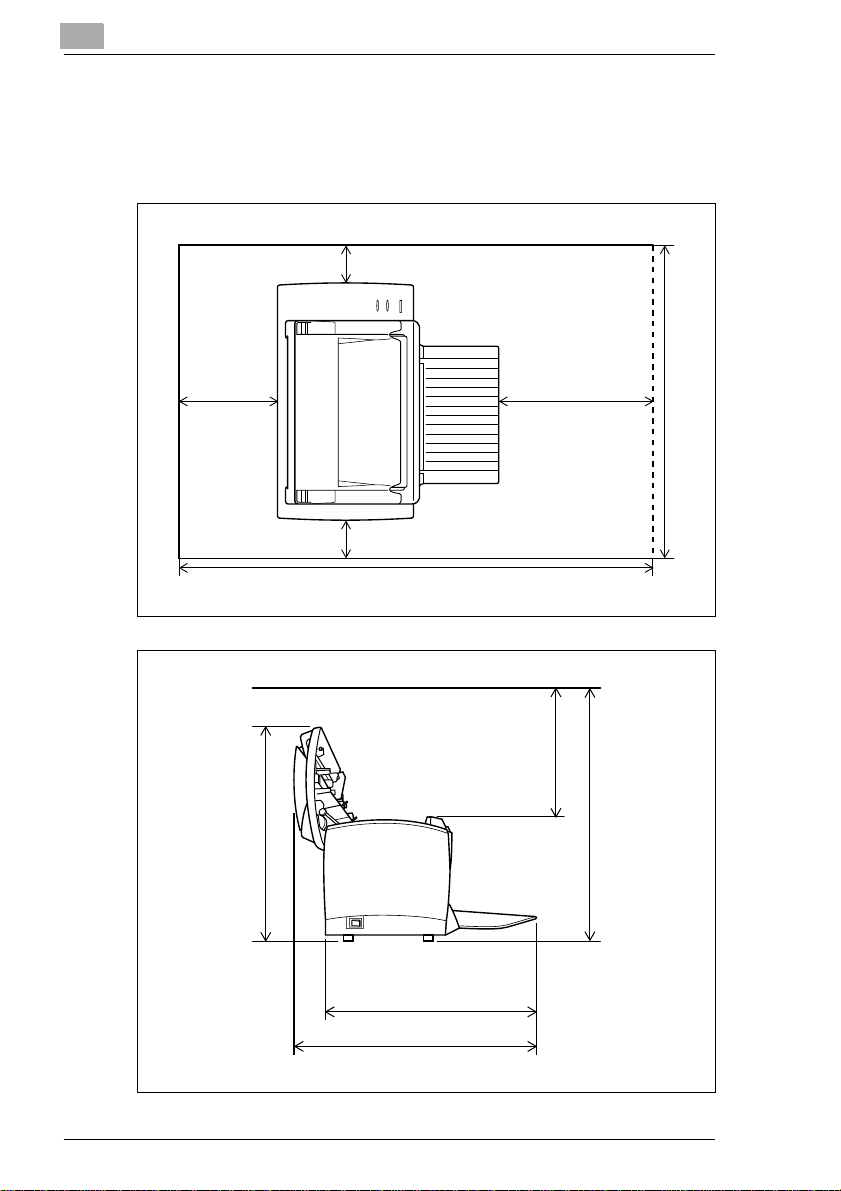
2
Installazione e impostazione della stampante
Requisiti di spazio
Lasciare intorno alla stampante uno spazio sufficiente per garantire uno
svolgimento agevole delle operazioni di utilizzo, manutenzione e
sostituzione della carta e del toner.
3,9 poll. (100 mm)
(150 mm) (300 mm)
11.8"5.9"
3,9 poll. (100 mm)
35,1 pollici (891 mm)
11,2 poll. (285 mm)
15,6 poll. (395 mm)
23,2 pollici (589 mm)
21,7 poll. (550 mm)
2-6
16,1 pollici (410 mm)
18,7 pollici (475 mm)
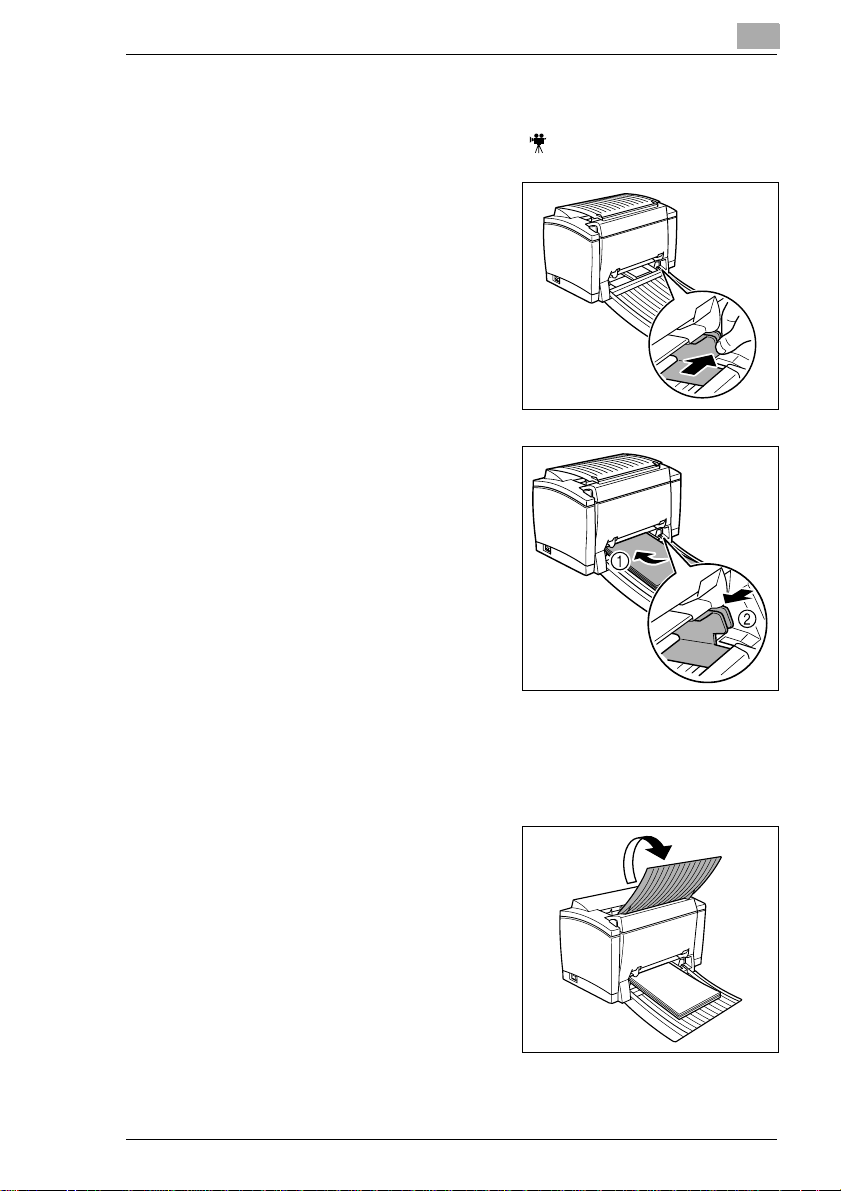
Installazione e impostazione della stampante
2.3 Configurazione della stampante laser
Caricamento della carta nel vassoio 1
1 Appoggiare il vassoio 1 in posizione
orizzontale.
2 Aprire le guide dei supporti di
stampa premendo quella destra.
3
Inserire nel vassoio una risma di fogli.
Quanti fogli si possono
?
introdurre nel vassoio?
➜ Il vassoio 1 ha una capacità di
150 fogli di carta comune. La
pila di fogli non deve superare il
segno che indica il limite dei
supporti di stampa.
2
4
Regolare le guide dei supporti di
stampa premendo quella destra in
modo che sia il lato sinistro che
quello destro della risma di fogli
siano ben fissati.
5 Aprire il vassoio a faccia in giù.
2-7
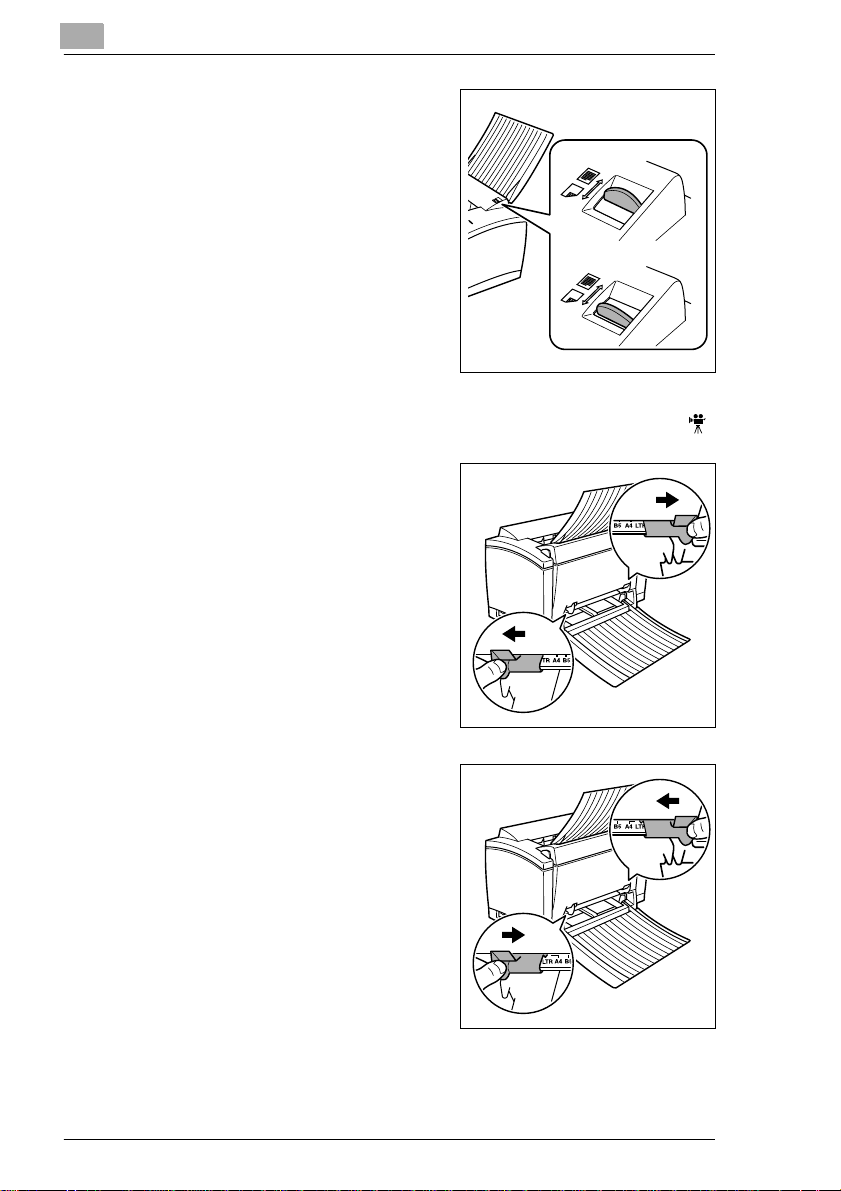
2
Installazione e impostazione della stampante
❍ Se è stato installato un vassoio
opzionale a faccia in su e si
desidera che i fogli escan o con il
lato stampato rivolto verso l’alto,
aprire il vassoio a faccia in su
invece di quello a facci a in giù e
impostare il selettore faccia in
su/in giù come mostrato.
Caricamento dei supporti nel vassoio di alimentazione manuale
1
Aprire le guide dei supporti.
Uscita a faccia in sù
Uscita a faccia in giù
2-8
2
Portare ciascuna gu ida dei supporti
di stampa sulla tacca
corrispondente alle dimensioni dei
fogli da caricare. La fig ura mostra le
posizioni delle guid e de i s upp orti di
stampa per supporti formato lettera .
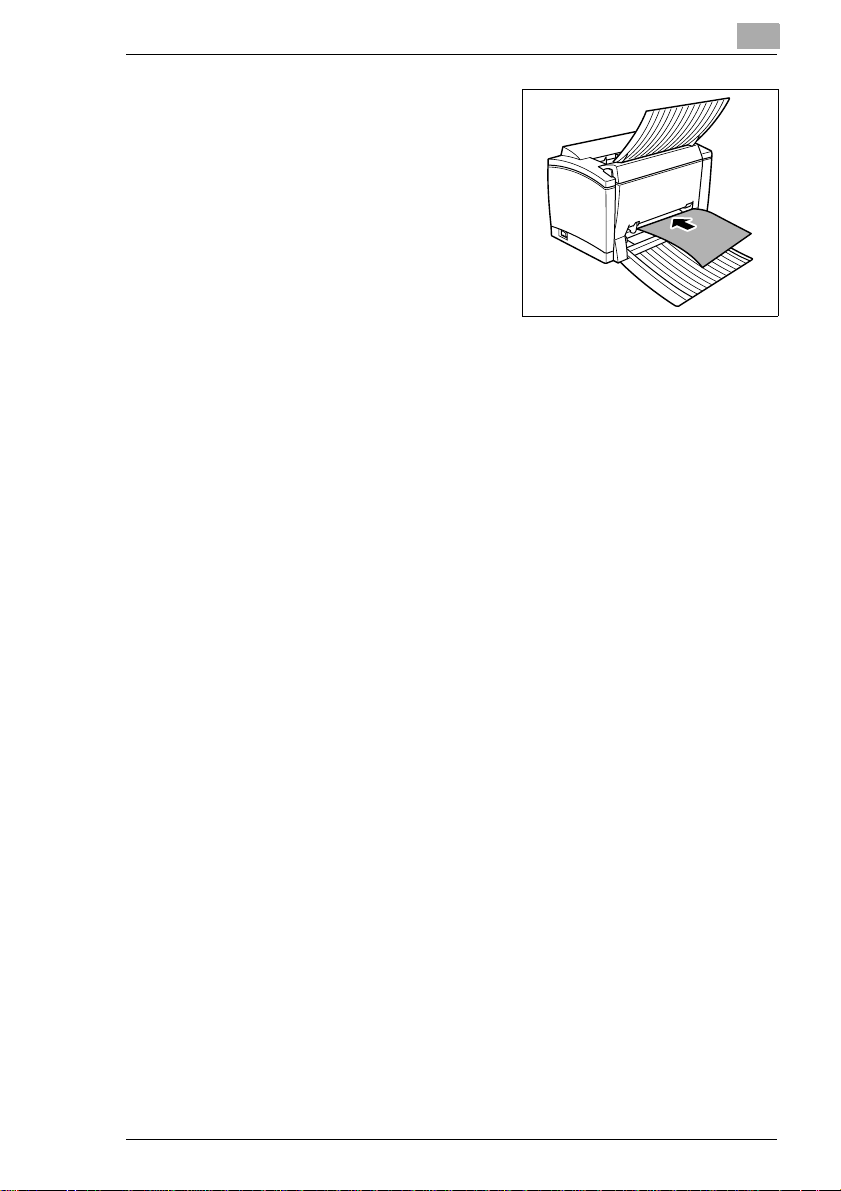
Installazione e impostazione della stampante
3
Inserire il supporto il più a fondo
possibile nel vassoio di
alimentazione manuale con il lato
da stampare rivolto verso l’alto.
Quanti fogli si possono
?
introdurre nel vassoio?
➜ Caricare un solo foglio di carta
alla volta.
2
2-9
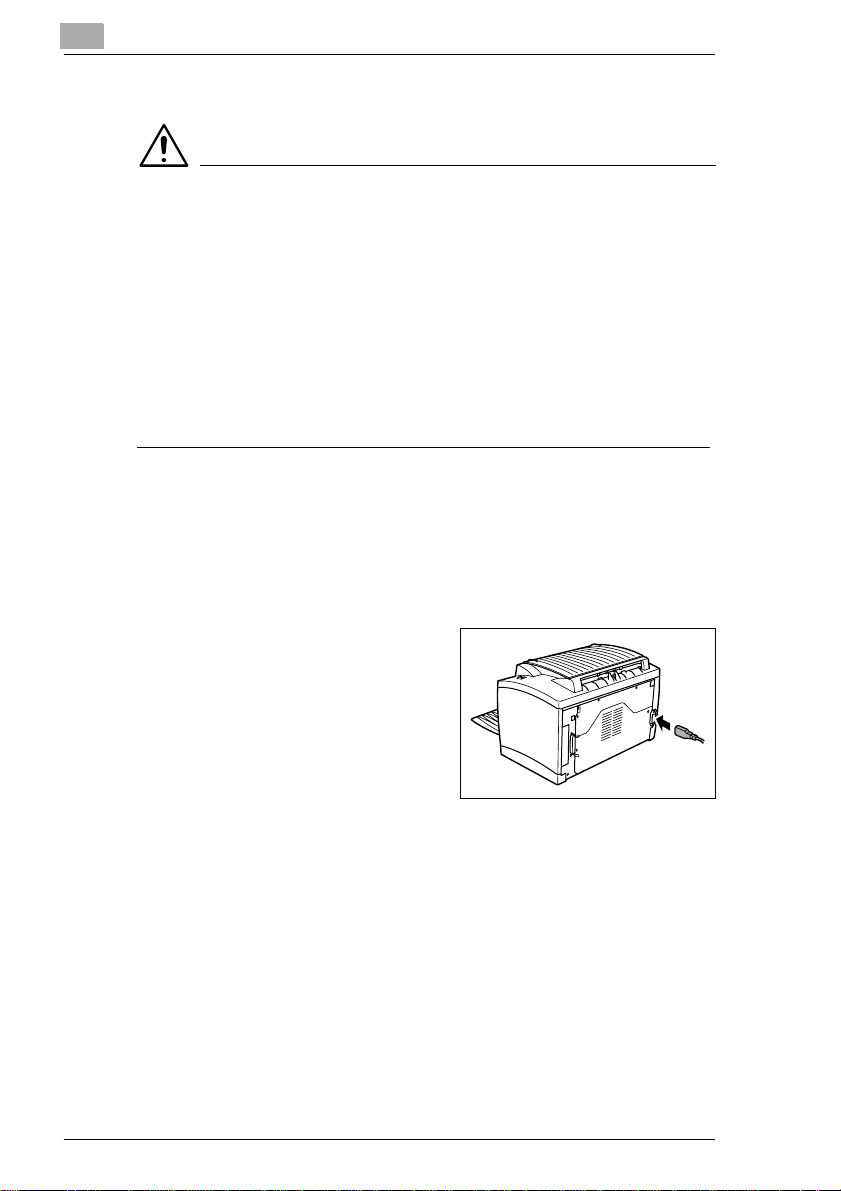
2
Installazione e impostazione della stampante
Collegamento del cavo di alimentazione
ATTENZIONE
Utilizzare esclusivam ente il cavo di alimentazione fornito unitamente
alla stampante. L’uso di cavi di alimentazione errati può causare
cortocircuiti.
L’uso di cavi di alimentazione di sezione inadeguata può causare cortocircuiti.
➜ Utilizzare esclusivamente cavi di prolunga con corrente nominale
superiore a quella della stampante.
➜ Utilizzare esclusivamente c avi dotati di messa a terra.
➜ Osservare sempre la normativa locale relativa al collegamento delle
apparecchiature elettriche alla rete di alimentazione.
Questa stampante laser necessita di una sorgente di alimentazione
esente da fluttuazioni. Se necessario, rivolgersi ad un elettricista per
consigli.
✔ Tensione: 110 V - 10%, 127 V + 6% o 220 – 240 V ± 10%
✔ Frequenza: 50 – 60 Hz ± 3 Hz
2-10
1
Accertarsi che l’interruttore di accensione della st ampan te si trov i nella posizione “O” (OFF).
2 Collegare un’estremità del cavo di
alimentazione all’apposita presa
situata sul lato posteriore della
stampante e l’altra estre mità ad una
presa di corrente.
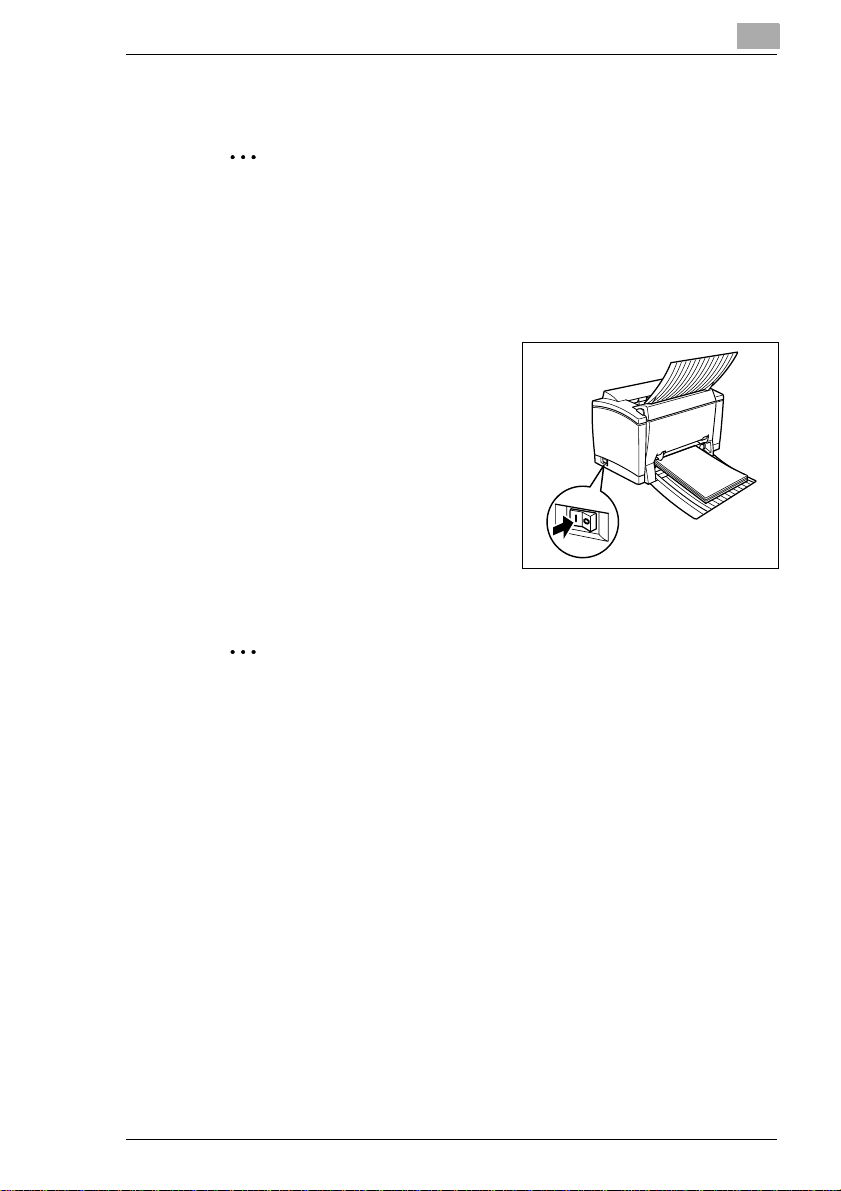
Installazione e impostazione della stampante
Accensione e spegnimento della stamp ante
✎
Nota
Eventuali errori di manipolazione possono danneggiare la
stampante.
- Non spegnere mai la stampante mentre è in cors o una stam pa,
mentre la stampante sta riceve ndo dati da u n computer (la luce verd e
dell’indicatore di “Pronto” del pannello lampe ggia) o mentre è in corso
il ripristino della stampante.
➜ Per accendere la stampante portare
l’interruttore di accensione nella
posizione “I” (ON).
La stampante è pronta per essere
utilizzata dopo circa 20 sec on di.
L’indicatore verde di “Pronto” deve
essere acceso (senza
lampeggiare), mentre quello
arancione di “Errore” deve essere
spento.
➜ Per spegnere la stampante portare
l’interruttore di accensione nella posizione “O” (OFF).
2
✎
È buona norma risparmiare energia!
Quando rimane inattiva per 15 minuti, la stampante passa
automaticamente alla modalità di RISPARMIO ENERGETICO.
Quando riceve una richiesta di stampa mentre si tr ova nel la m oda li tà
di RISPARMIO ENERGETICO, la stampante passa automaticam ente
alla fase di riscaldamento ed è pronta a stampare dopo circa 7
secondi.
2-11
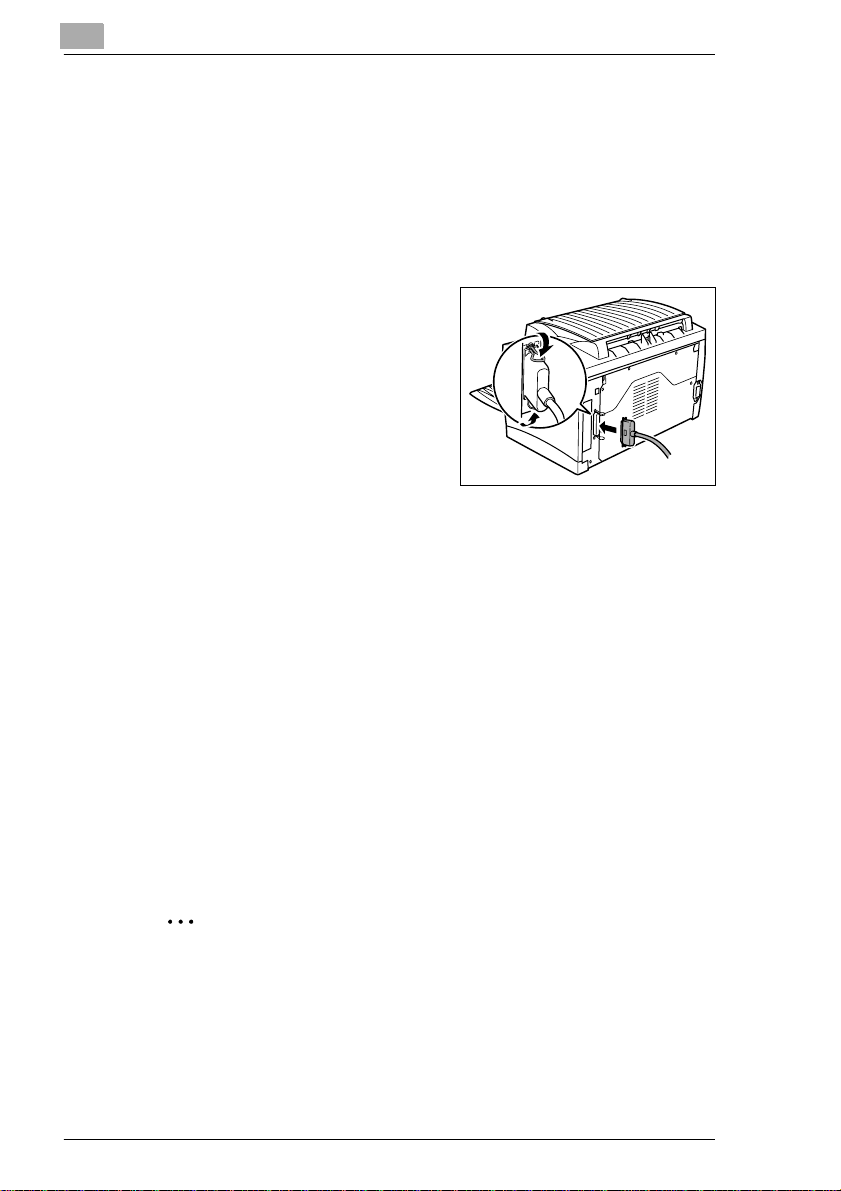
2
Installazione e impostazione della stampante
Collegamento della stampante ad un computer
Interfaccia parallela
1
Spegnere la stampante e il PC.
2
Collegare un’estremità del cavo di interfaccia alla porta parallela sul PC.
3
Collegare l’altra estremità del cavo
di interfaccia al connettore di
interfaccia parallelo sul retro della
stampante. Fissare il cavo di
interfaccia mediante le due graffe.
4
Accendere nuovamente la stampante e, quando è pronta, accendere il PC.
Verificare se il sistem a operativo
?
Windows rileva la nuova periferica.
➜ Se si utilizza Windows XP/Me/2000/98, l’installazione del driver
della stampante plug-and-play dovrebbe avviarsi
automaticamente . Seguire le i struzioni v isualizzate s ullo scher mo.
Per ulteriori informazioni, ved. il capitolo 3.
➜ Se si utilizza Windows XP/Me/2000/98 e l’installazione del driver
plug-and-play non si avvia automaticamente, scollegare e
ricollegare entrambe l e estre mità de l cavo di int erfaccia l asci ando
accesa la stampante. Se questa operazione non produce il
risultato desiderato, installare manualmente il driver della
stampante seguendo le istruzioni fornite al capitolo 3.
➜ Se si utilizza Window s 95/NT 4.0 , inst alla re manua lmen te il driv er
della stampante seguendo le istruzioni fornite al capitolo 3.
2-12
Per le specifiche tecniche del cavo, ved. il capitolo 10.
✎
Nota
L’uso di cavi di tipo errato può danneggiare la presa situata sulla
stampante.
- Utilizzare esclusiva mente cavi di interfacc ia schermati IEEE 1284 del
tipo B.
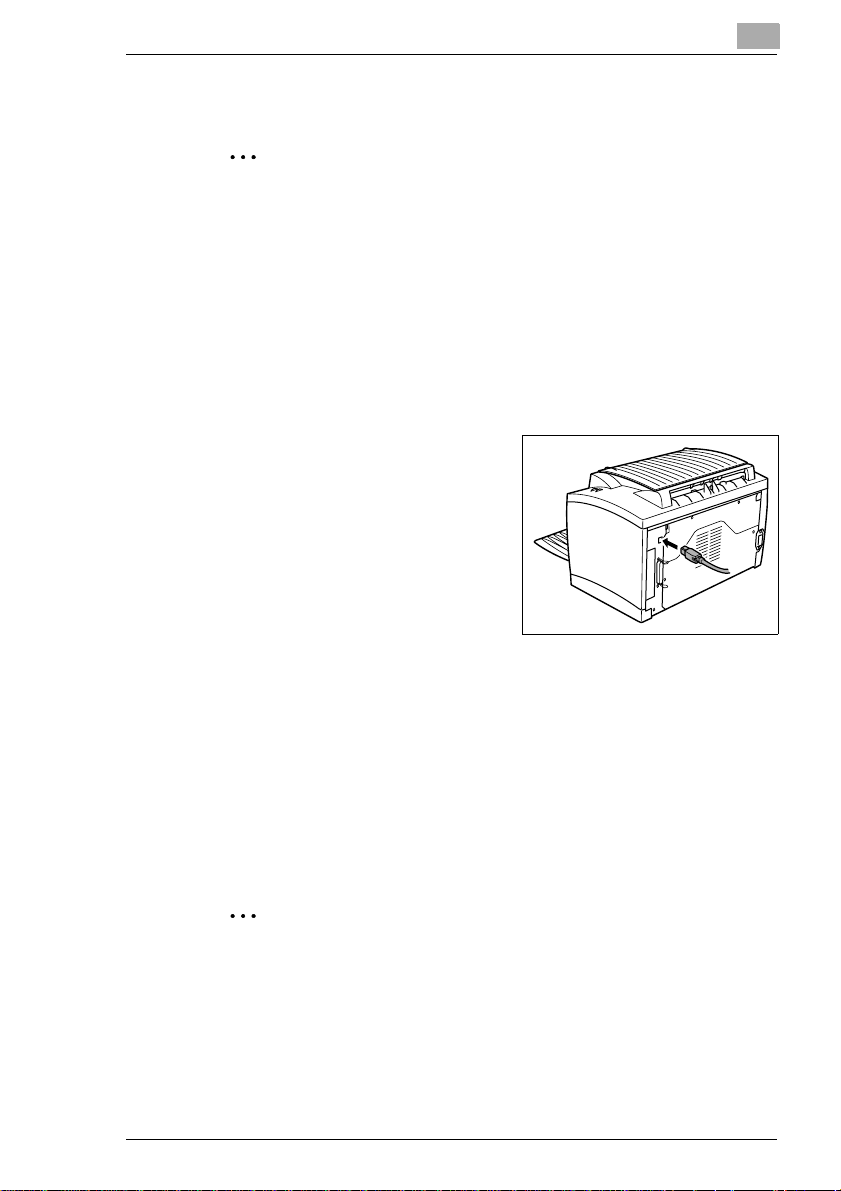
Installazione e impostazione della stampante
Interfaccia USB
✎
Nota
Windows 95/NT4.0 non supporta i collegamenti USB.
1
Spegnere sia il PC che la stampante.
2
Accendere il PC.
3
Accendere la stampante.
4
Quando Windows e la stampante sono pronti, collegare un’estremità
del cavo di interfaccia alla porta USB sul PC.
5
Collegare l’altra estremità del cavo
di interfaccia al connettore
dell’interfaccia USB situato sul lato
posteriore della stampante.
Verificare se il sistem a operativo
?
Windows rileva la nuova
periferica.
➜ L’installazione del driver plug-
and-play dovrebbe avviarsi
automaticamente . Seguire le i struzioni v isualizzate s ullo scherm o.
Per ulteriori informazioni, ved. il capitolo 3.
➜ Se l’installazione del driver plug-and-play non si avvia
automaticamente, scollegare e ricollegare entrambe le estremità
del cavo di interfaccia lasciando accesa la stampante. Se questa
operazione non produce il risultato desiderato, installare
manualmente il driver della stampante seguendo le istruzioni
fornite al capitolo 3.
Per le specifiche tecniche del cavo, ved. il capitolo 10.
2
✎
Nota
L’uso di cavi di tipo errato può danneggiare la presa situata sulla
stampante.
- Per il collegamento della stampante al computer utilizzare
esclusivamente cavi conformi allo standard USB, Revisione 1.1.
2-13
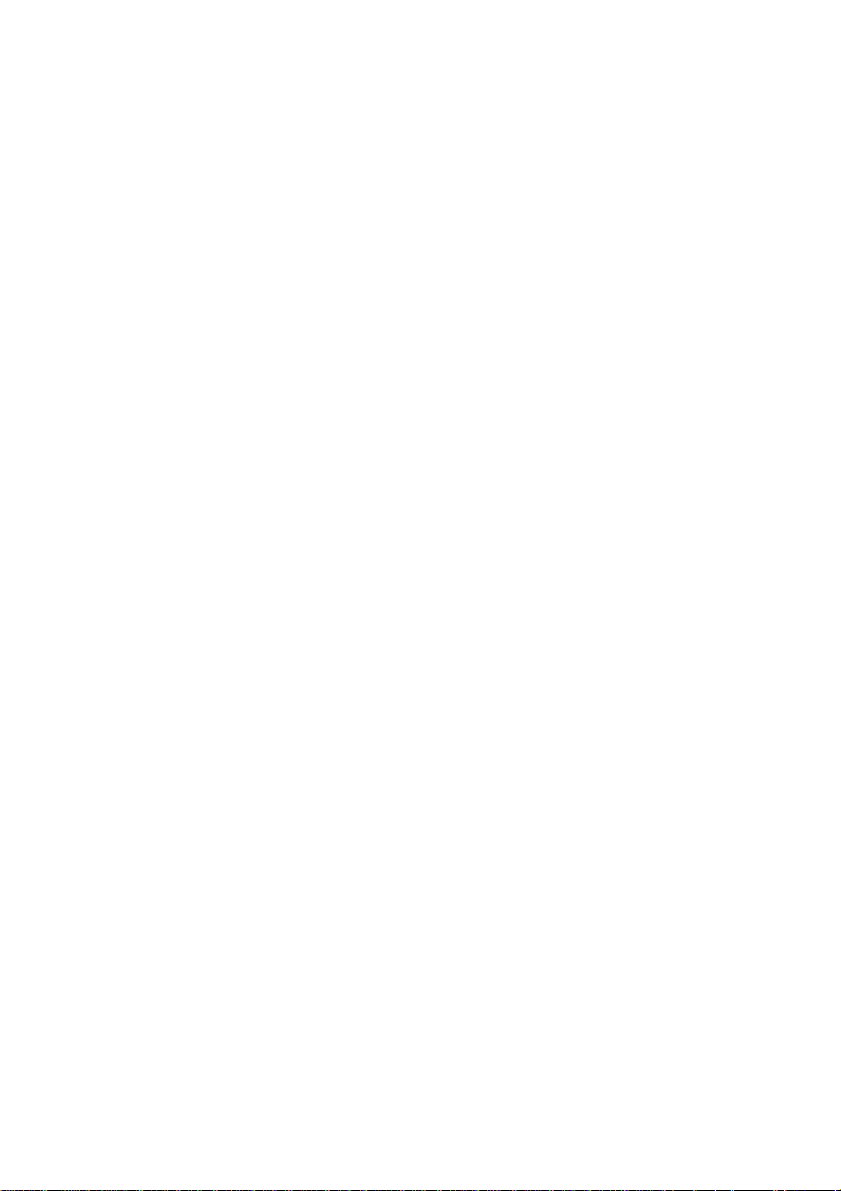
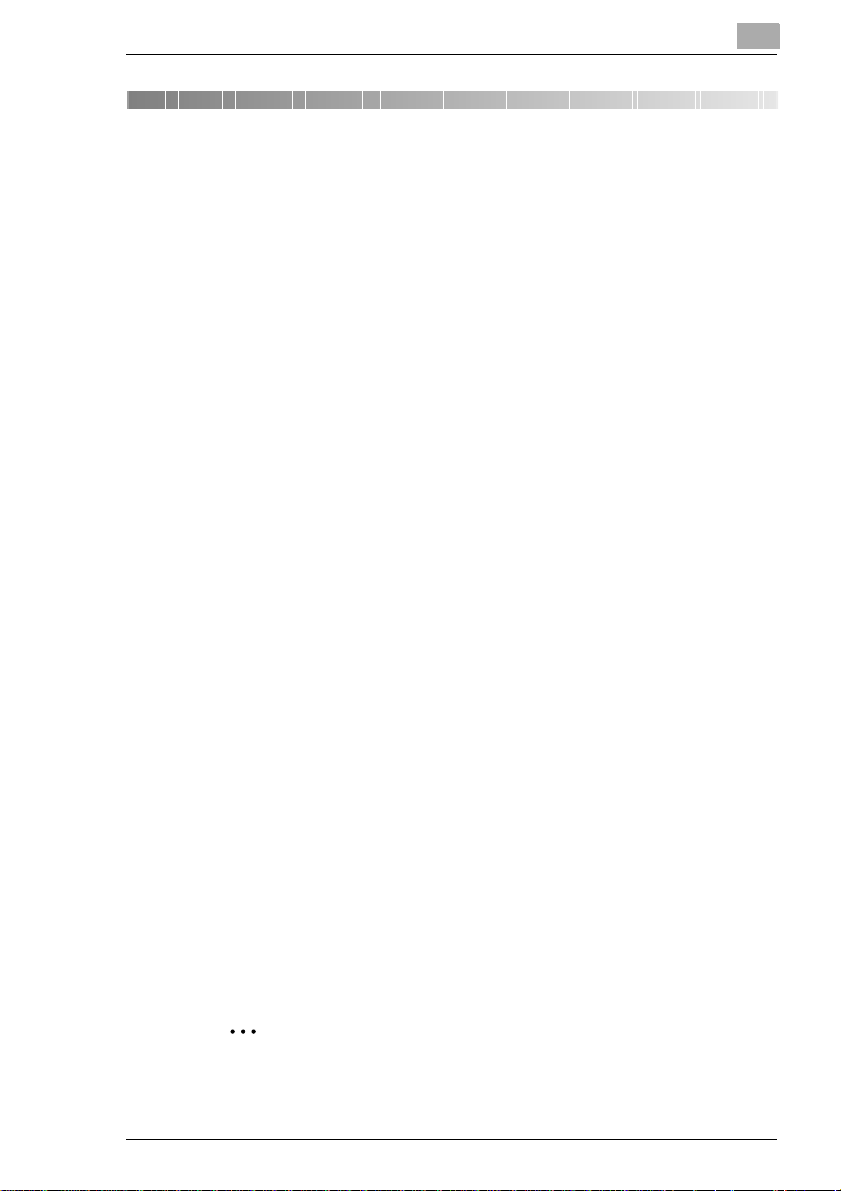
Installazione del driver della stampante
3 Installazione del driver della
stampante
3.1 Requisiti minimi di sistema
G PC IBM compatibile co n processore della serie Pen tium/Celeron, della
famiglia AMD K6/Athlon/Duron o compatibile a 200 MHz (300 MHz
consigliato)
G Windows XP/Me/2000/98/95/NT 4.0
G 16 MB di RAM (Windows 98/95/NT 4.0), 32 MB di RAM (Windows
Me), 64 MB di RAM (W indows 2000) o 128 MB di RAM (Wind ows XP)
G 36 MB di spazio libero su disco rigido (20 MB per il driver e il display
dello stato della sta mpante e 16 MB per l ’elaborazion e delle immagini )
G Porta parallela IEEE 1284 Tipo B o porta USB revisione 1.1
G Lettore CD-ROM
3.2 Note relative all’installazione del driver della stampante
Il programma di installazione è progettato in modo tale da consentire
anche ad utenti poco abituati a lavorare con i computer di installare
agevolmente il driver della stam pante. Il pro gramm a guid a l’utente passo
per passo durante l’installazione. Occorre semplicemente seguire il
programma di installazio ne.
Prima di iniziare l’installazione è necessario sapere:
G quale sistema operativo è installato sul computer (ad esempio
Windows XP);
G quale lettera contraddistingue il lettore CD-ROM (ad esempio D);
G quali accessori opzionali sono installati sulla stampante (ad esempio
un’unità di alimentazione inferiore);
G se la stampante è colle gata d irett ament e al c omput er tram ite un cavo
di interfaccia parallela o un cavo USB.
3
Informazioni generali sul driver della stampante
Il driver della stampante si trova sul CD-ROM fornito con la stampante.
✎
Se non si dispone di lettore CD-ROM
Il driver della stampante può essere scaricato da Internet. L’ultima
versione de l driver della st ampante è disponibile sul sito http://
www.minolta-qms.com (scegliere "Guida in linea & driver").
3-1
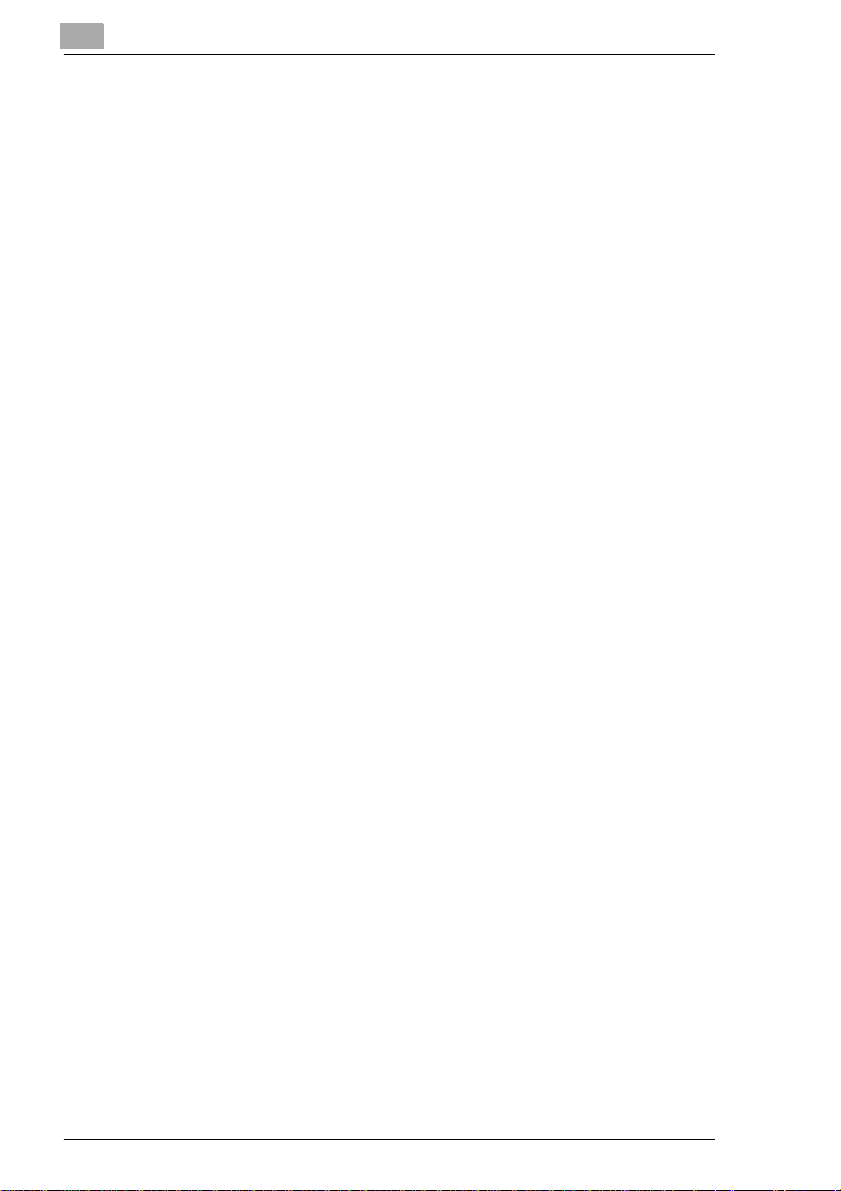
3
Informazioni sull’installazione mediante la funzione “Aggiungi stampante”
Si consiglia vivamente di installare il driver della stampante utilizzando il
programma di installazio ne (fil e “setup.exe”). Quando si installa il driver
della stampante trami te l’assistente di Agg iungi stampante, prende re nota
dei seguenti punti:
G La finestra di dialogo per l’installazione delle opzioni non viene
visualizzata. Effettuare la regolazione delle opzioni aggiuntive al
termine dell’installazione del driver della stampante.
G Il display di stato e il programma di disinstallazione della stampante
non vengono installati.
G Non viene creata una cartella per la memorizzazione di dati di form
overlay.
Installazione del driver della stampante
3.3 Installazione del driver della periferica USB e del driver della stampante sotto Windows XP
Quando si collega la stampante al PC mediante un cavo USB, prima di
installare il driver della stampante è necessario installare il driver della
periferica USB attenendosi alle seguenti istruzioni.
Dopo avere collegato la stampante al PC con il cavo parallelo, passare
alla sezione “Modalità di installazione del driver de lla stampante median te
l’Assistente di Aggiungi stampante sotto Windows XP,” alla pagina 3-4.
3-2
Modalità di installazione del driver della periferica USB sotto Windows XP
1 Accendere il PC. 2
Accendere la stampante.
3 Quando Windows e la stampante sono pronti, inserire il CD-ROM
fornito in dotazione con la stampante nel lettore CD-ROM del PC.
4
Collegare la stampante a l PC mediante il cavo USB (ved. il ca pitolo 2)
per visualizzare la finestra di dialogo dell’Assistente di Individuato
nuovo hardware.
5
Scegliere [Annulla] per chiudere la finestra di dialogo “Assiste nte di Trovato nu ovo hardware”.
6
Scegliere [Avvio], quindi “Risorse del compute r.”
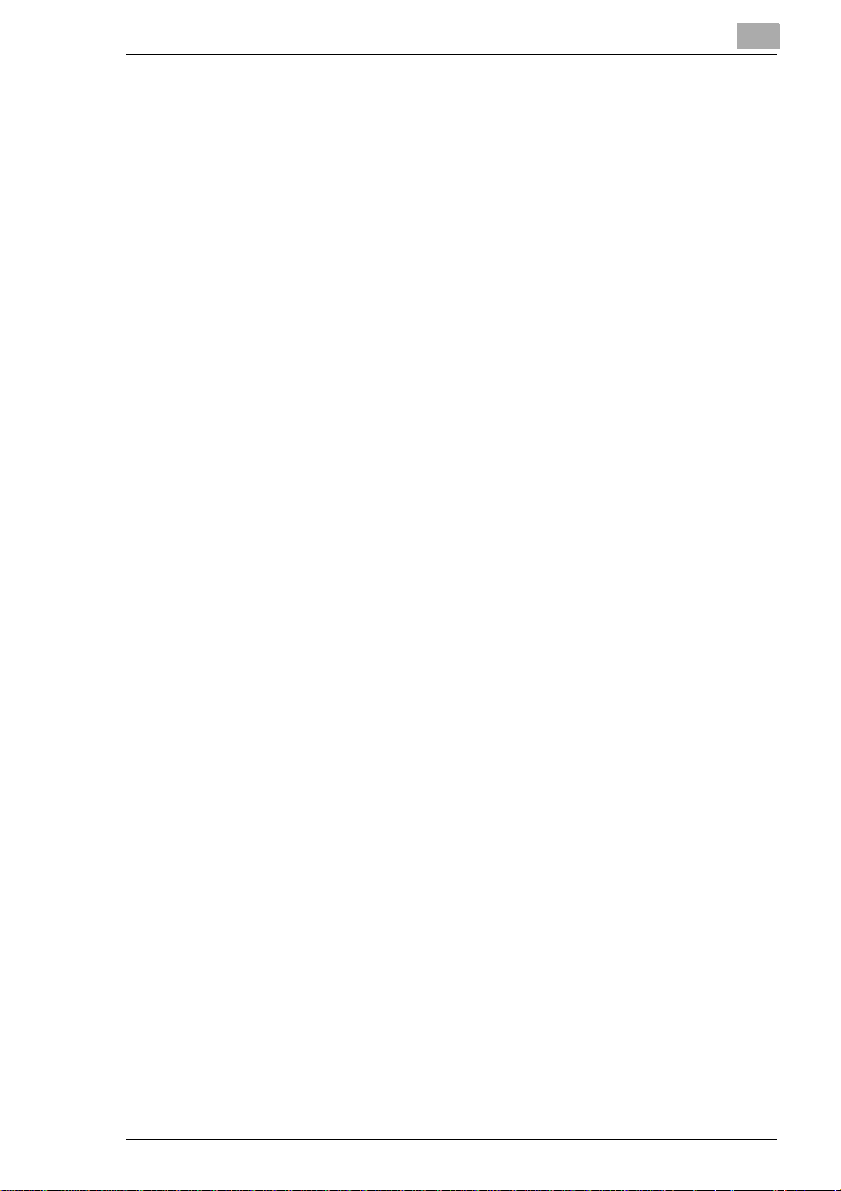
Installazione del driver della stampante
7
Scegliere “Visualizza informazioni di sistema” nell’elenco Applicazioni di sistema.
8
Scegliere la scheda “Hardware” della finestra di dialogo Proprietà del
sistema, quindi selezionare il pulsante [Gestione periferiche...].
9
Fare doppio clic sulla voce “Supporto stampa USB” sotto “Controller
del bus seriale universale”. Compare la finestra di dialogo Proprietà
supporto stampa USB.
10
Scegliere la scheda “Driver” di tale finestra di dialogo, quindi
selezionare [Aggiorna driver...].
11
Scegliere il pulsante dell’opzione “Installa da elenco o posizione
specifici (Avanzate)”, quindi [Avanti].
12
Quando compare la finestra di dialogo successiva, contrassegnare
con un visto la casella “Non effett uare la ricerca. Scegli erò il drive r da
installare”, quindi selezionare [Avanti].
13
Scegliere [Disco driver...].
14
Scegliere [Sfoglia...].
3
15
Sfogliare il CD-ROM f ino a raggiungere “Win98USB”. Scegliere quin di [Apri].
16
Scegliere [OK], quindi [Avanti].
17Per completare l’installazione, seguire le istruzioni a video.
18
Scegliere [Fine] per completare l’installazione.
Questa operazione conclude l’installazione del driver della periferica
USB per la stampante PagePro 1200W. Quindi passare alla sezione
successiva per installare il driver della stampante.
3-3
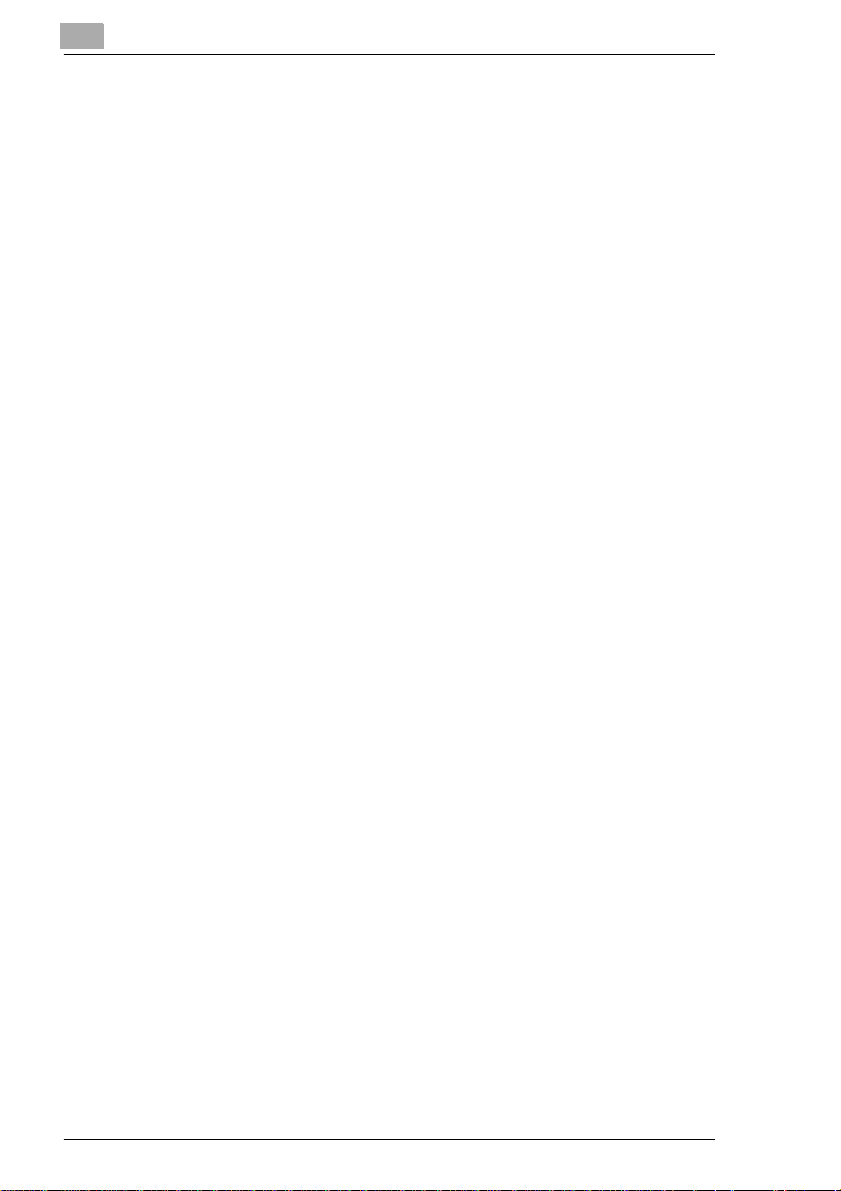
3
Installazione del driver della stampante
Modalità di installazione del driver della stampante mediante l’Assistente
di Aggiungi stampante sotto Windows XP
Una volta inserito nel lettore CD-ROM del PC, il CD-ROM fornito in
dotazione con la stampante si avvia automaticamente. Il CD fornisce una
guida passo per passo alla proced ura di ins tal laz io ne.
1
Una volta avviato Windows, inserire il CD-ROM nell’apposito lettore del PC.
Il programma di installazione si avvia automaticamente.
Operazioni da compiere se il programma di installazione non si
?
avvia automaticamente
➜ Portarsi nella directory del CD-ROM. Fare quindi doppio clic su
“setup.exe” per avviare il programm a di inst al laz io ne.
2
Seguire le istruzioni del programma di installazione.
Una volta installato il driver della stampante, nella finestra di dialogo
Stampanti compare l’icona del modello “MINOLTA-QMS PagePro
1200W”.
3
Estrarre il CD-ROM dal lettore del PC. Questa operazione completa
l’installazione del driver della stampante.
Modalità di installazione del driver della stampante mediante Plugand-Play sotto Windows XP
Per installare in modo semplice il driver dell a stampante, si consiglia di
utilizzare il programma di installazione. Il driver della stampante può
tuttavia essere installato in altri modi che non prevedono l'utilizzo del
programma di install azion e. Qu esta se zione descriv e l’ins tallaz ione Plu gand-Play.
3-4
Parallela USB
1
Accendere la stampante dopo averla collegata al PC con il cavo parallelo.
2
Accendere il PC. Una volta
avviato Windows, compare la
finestra di dialogo
dell’Assistente di Trovato nuovo
hardware.
1
2
Accendere il PC, qundi la stampante.
Quando Windows e la
stampante sono pronti,
collegare la stampante al PC
con il cavo USB (ved. il capitolo
2). Compare la finestra di
dialogo dell’Assiste nte di
Individuato nuovo hardware.
